如何在谷歌地图应用程序上绘制半径
已发表: 2022-12-08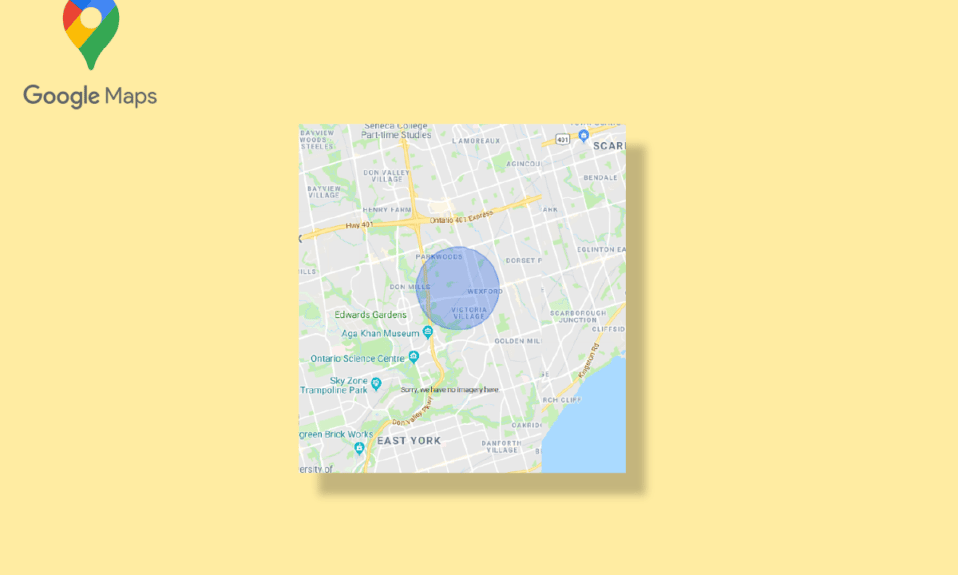
Google 地图已成为最可靠的导航应用程序之一。 它易于使用,可在台式机和手机上使用。 它为用户提供了全球范围内详细的地理区域和景点。 除了导航之外,还可以找到位置的卫星和鸟瞰图。 谷歌地图被认为是唯一的导航来源,但由于缺乏某些功能,它仍有改进的余地。 人们经常想方设法在谷歌地图上绘制行驶半径。 谷歌地图不允许您在谷歌地图应用程序上绘制半径,但您可以测量两点之间的距离。 但是,您可以使用其他方法将圆圈添加到 Google 地图,您将在本文中进一步阅读这些方法。
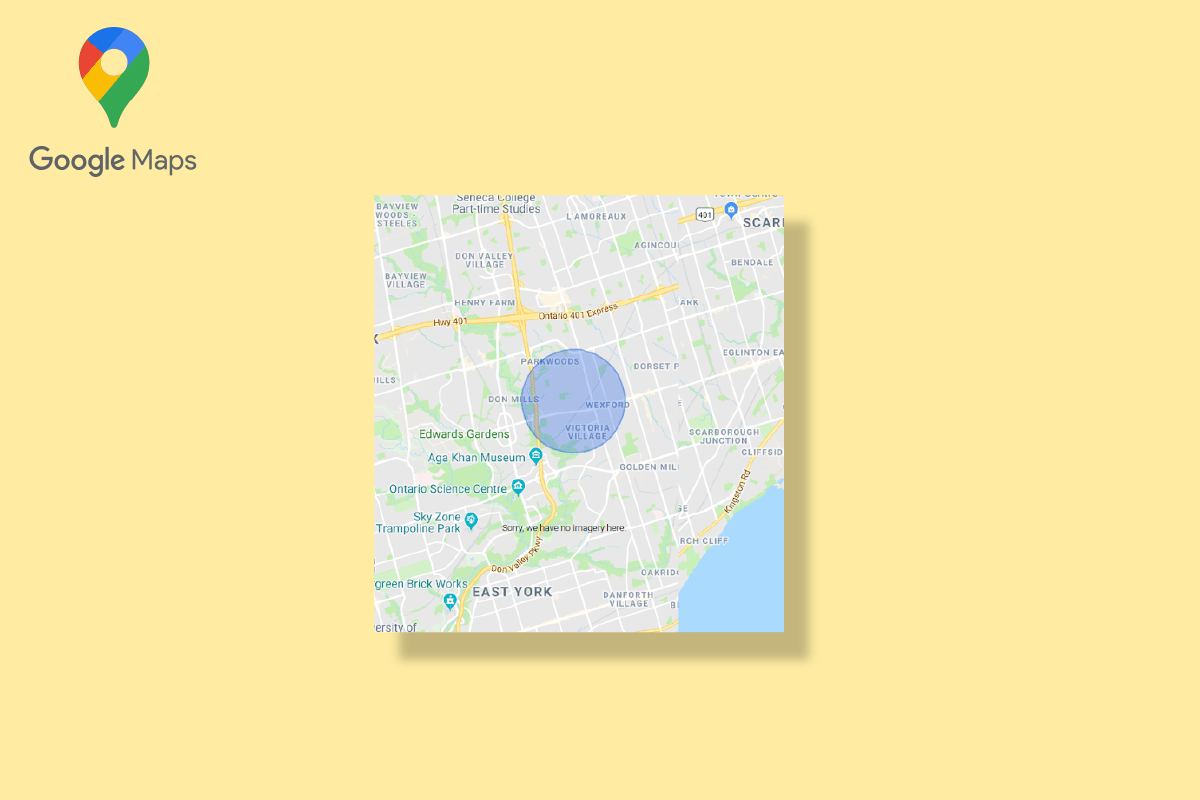
内容
- 如何在谷歌地图应用程序上绘制半径
- 方法 1:使用 Google Map Developers
- 方法 2:使用 KML 圆生成器
- 方法 3:使用 Google 我的地图和圆图
- 如何在 Google Earth 上绘制半径
如何在谷歌地图应用程序上绘制半径
如上所述,您只能找到两个给定点之间的距离,这意味着 Google 地图不支持绘制半径的功能。 不仅谷歌地图你也不能在谷歌地球上绘制半径。 然而,可以使用其他方法来绘制行驶半径谷歌地图。 下面列出了这些方法:
方法 1:使用 Google Map Developers
使用 Google Map Developers 是向 Google 地图添加圆圈的最简单方法之一。 您可以按照以下步骤将半径添加到 Google 地图。
1.访问谷歌地图开发者官方网站。
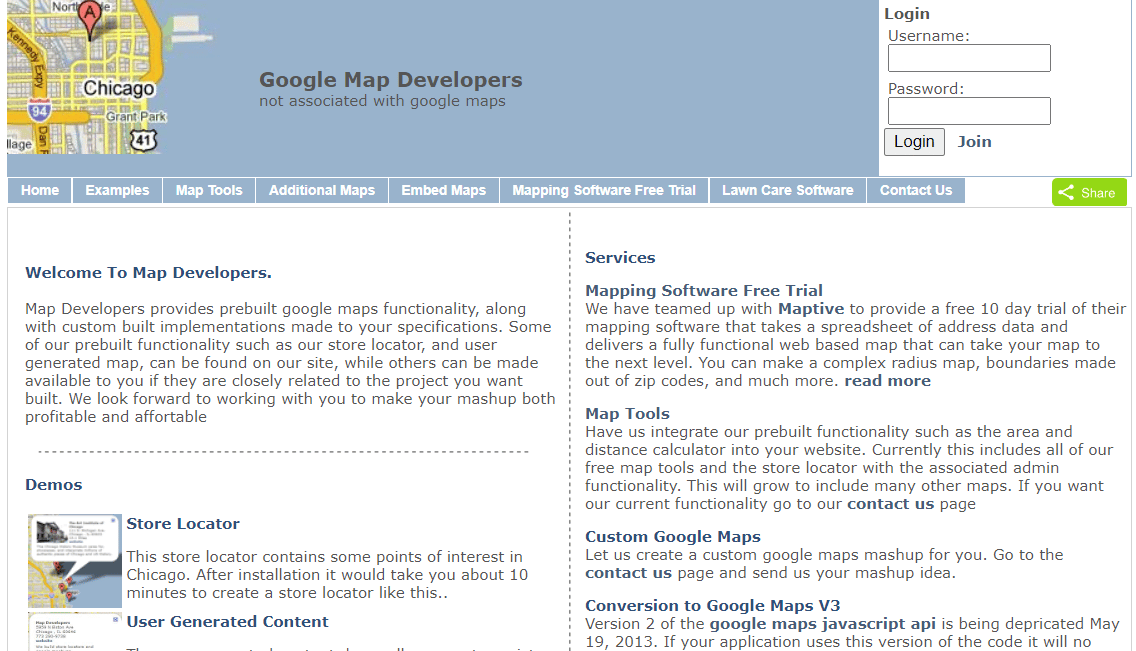
2. 单击地图工具。
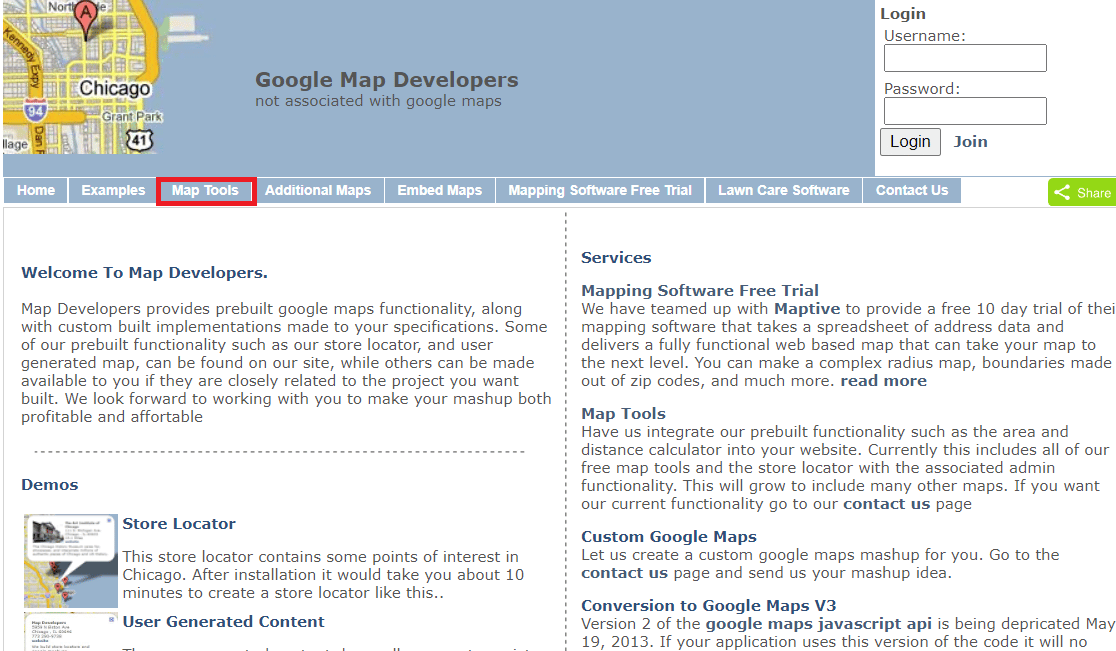
3. 点击画圆。
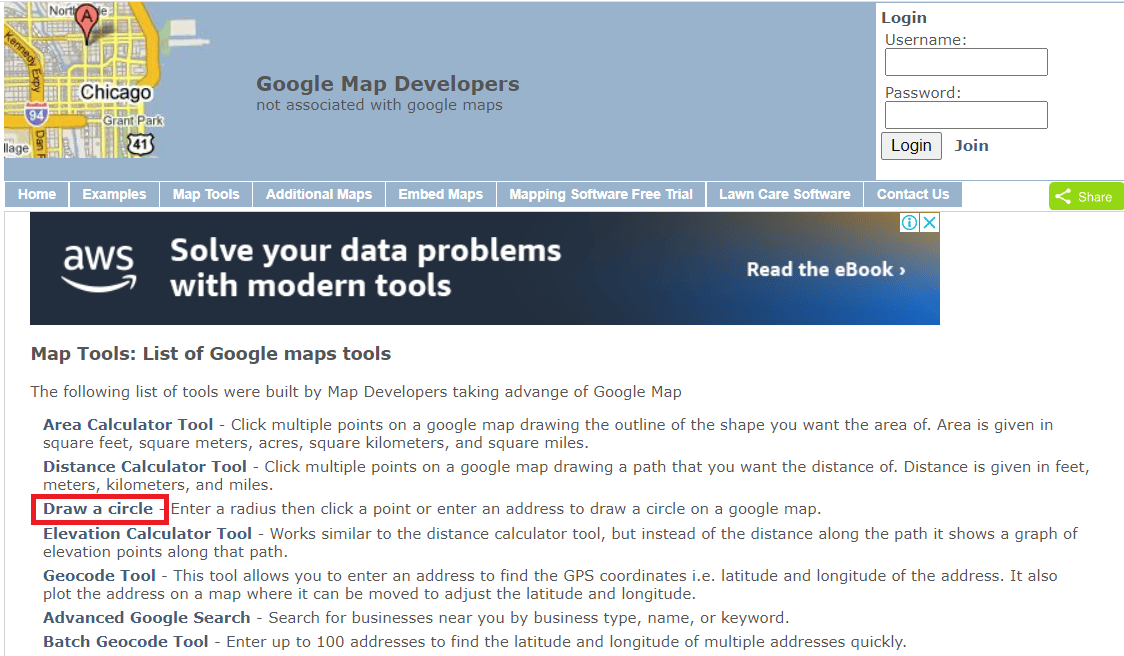
4. 在给定的空格中键入地址。 比如我们写了Yeehaw Junction。
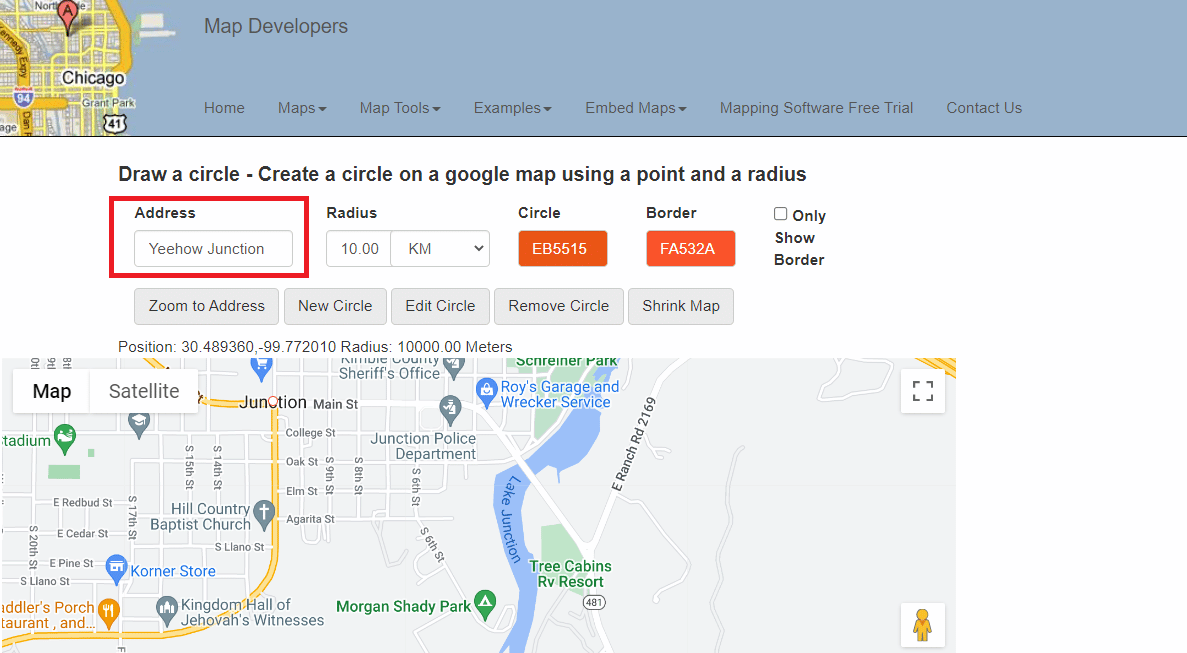
5. 选择半径距离测量单位。
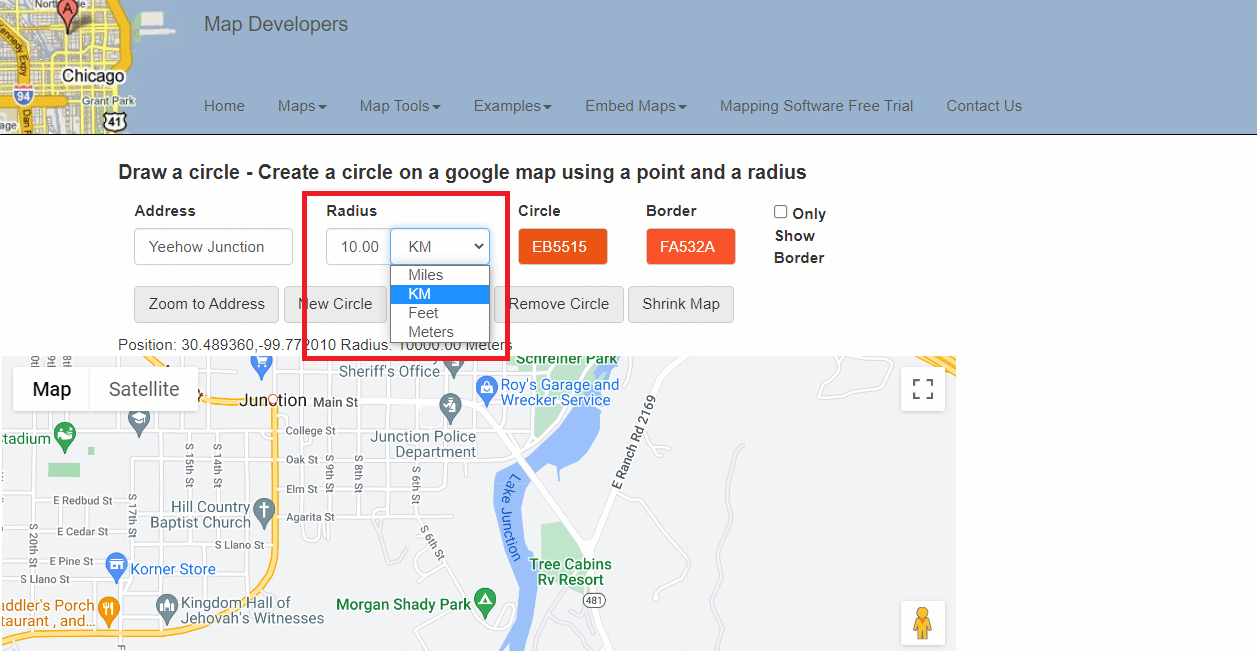
6. 选择并编辑半径的颜色。
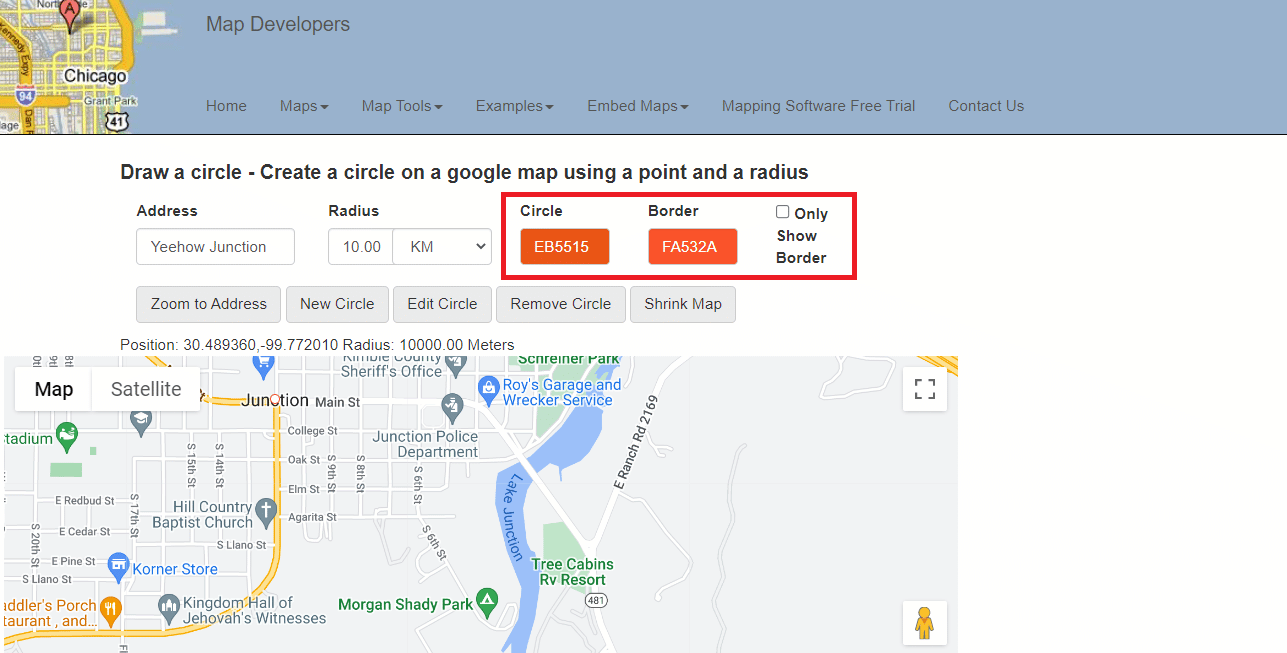
7. 单击缩放至地址选项。
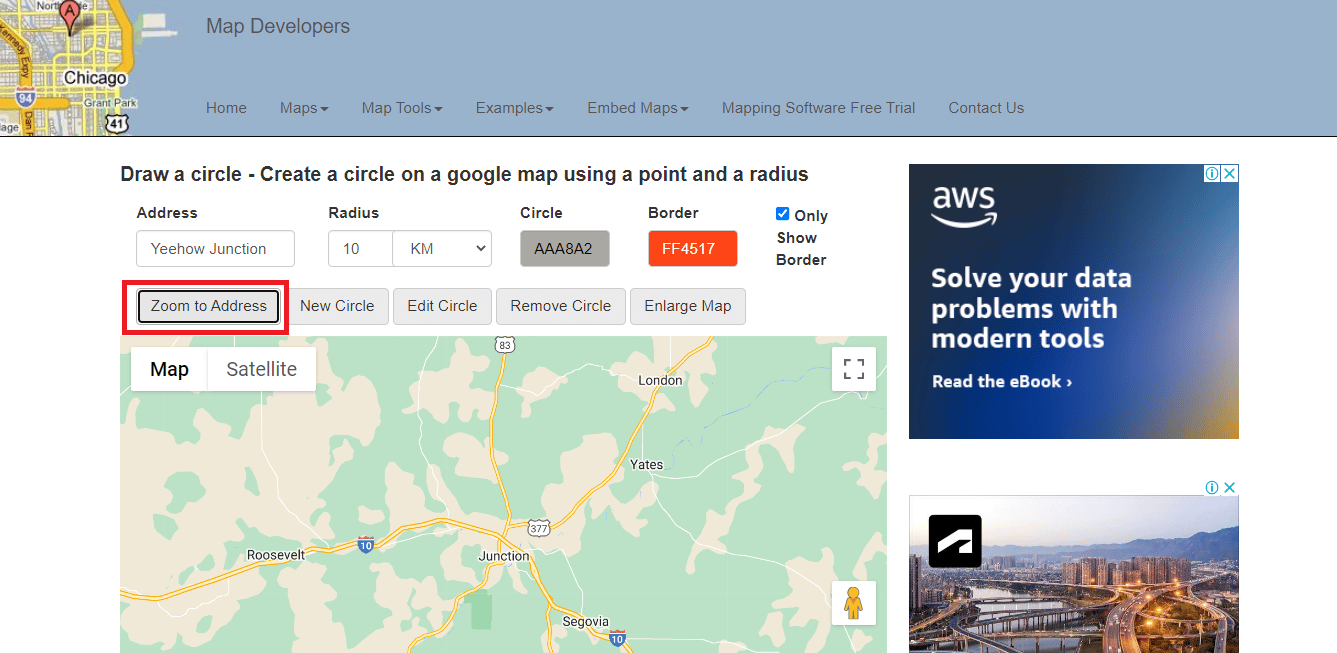
8. 单击New Circle选项向地图添加半径。
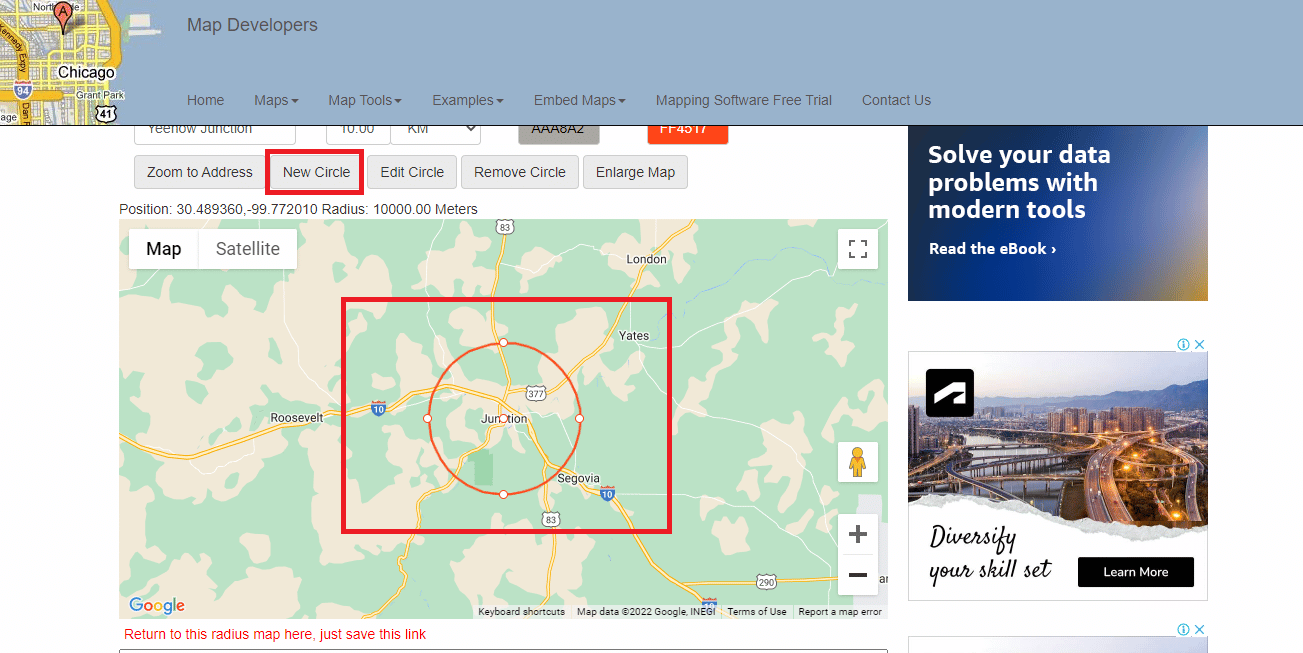
9. 单击全屏视图图标以全屏查看地图。
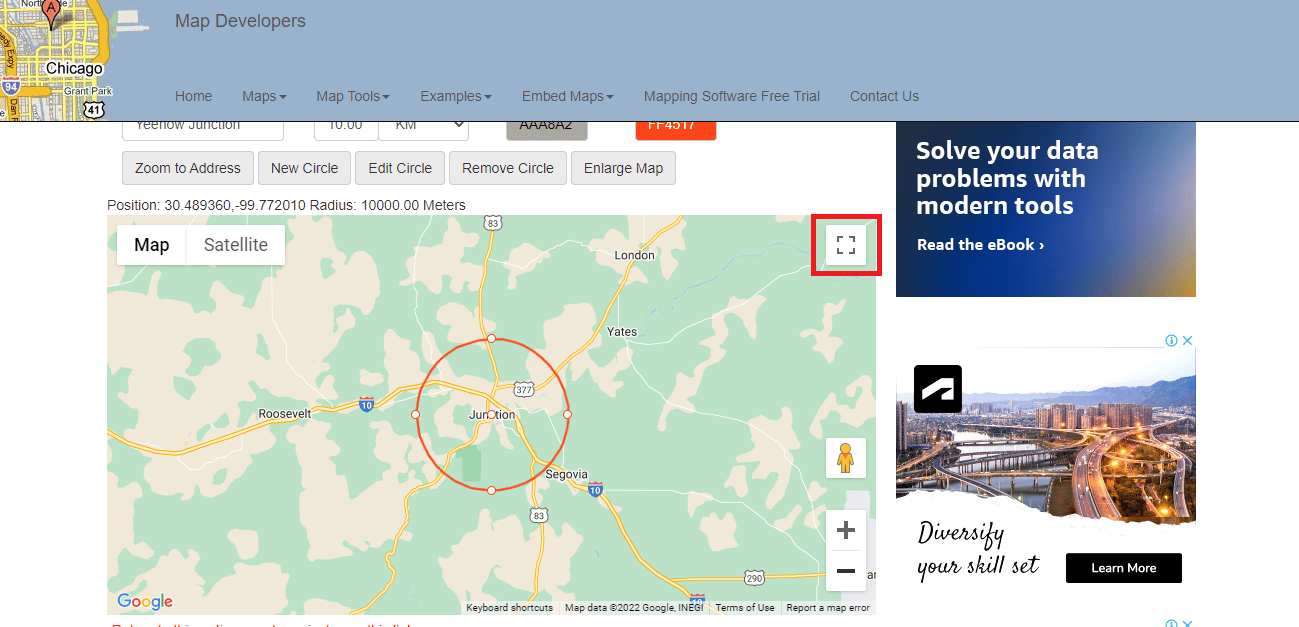
10.半径图可以截图,按需使用。
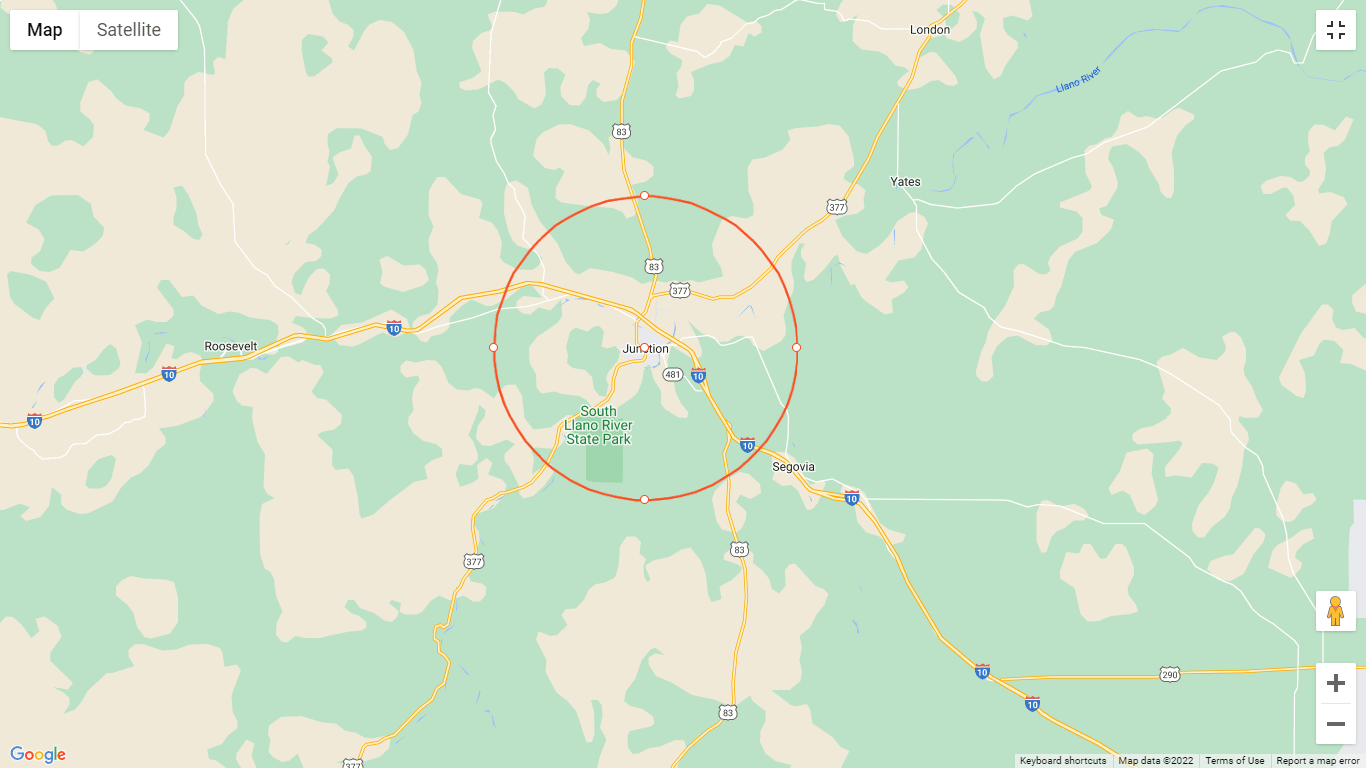
11. 向下滚动以保存此链接,这将使您能够返回到半径地图。
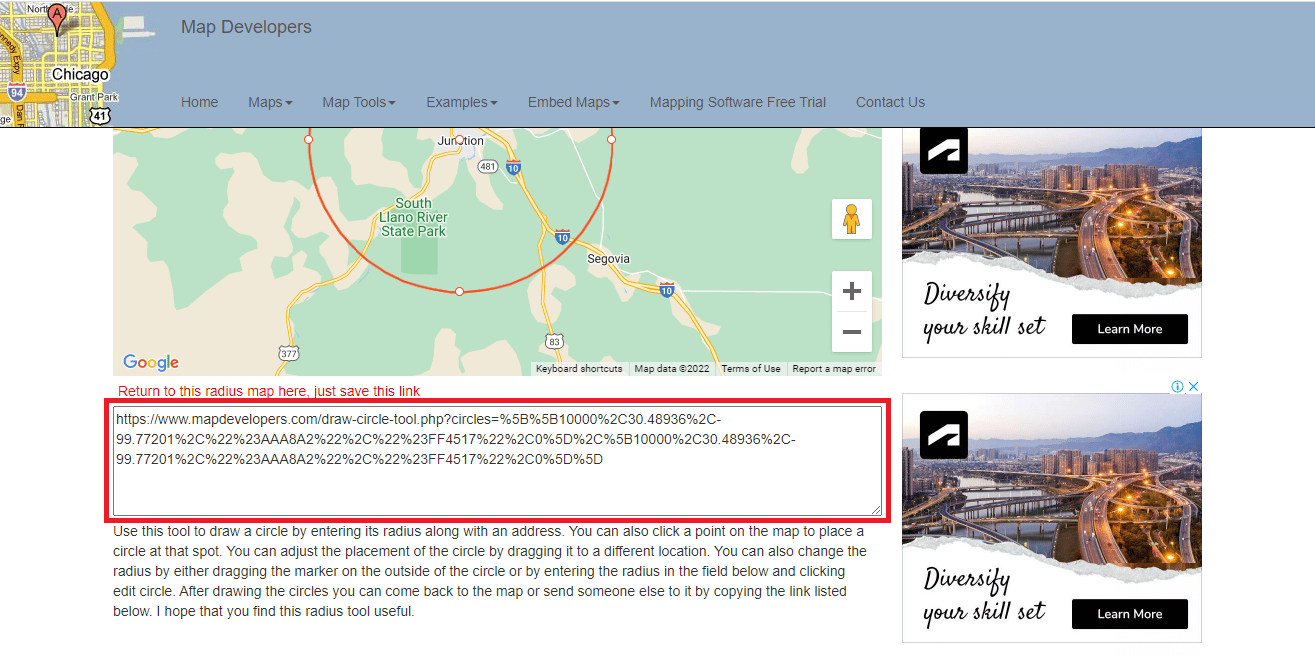
另请阅读:修复慢速 Google 地图的 7 种方法
方法 2:使用 KML 圆生成器
KML Circle Generator 是一种半径地图工具,可用于向 Google 地图添加圆。 使用也可以使用此工具在 Google Earth 上绘制半径。 按照以下步骤学习如何使用 KML 圆生成器在 Google 地图上绘制半径。
1. 转到谷歌地图。
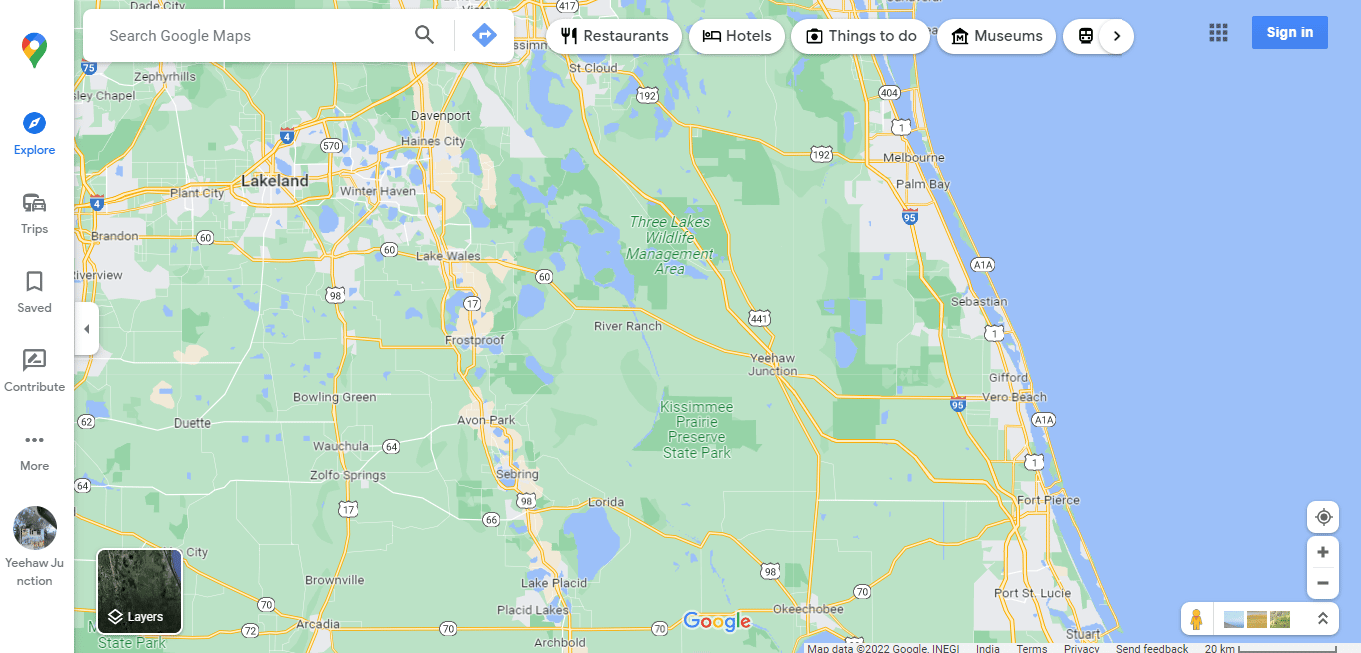
2. 单击屏幕左侧的更多选项。
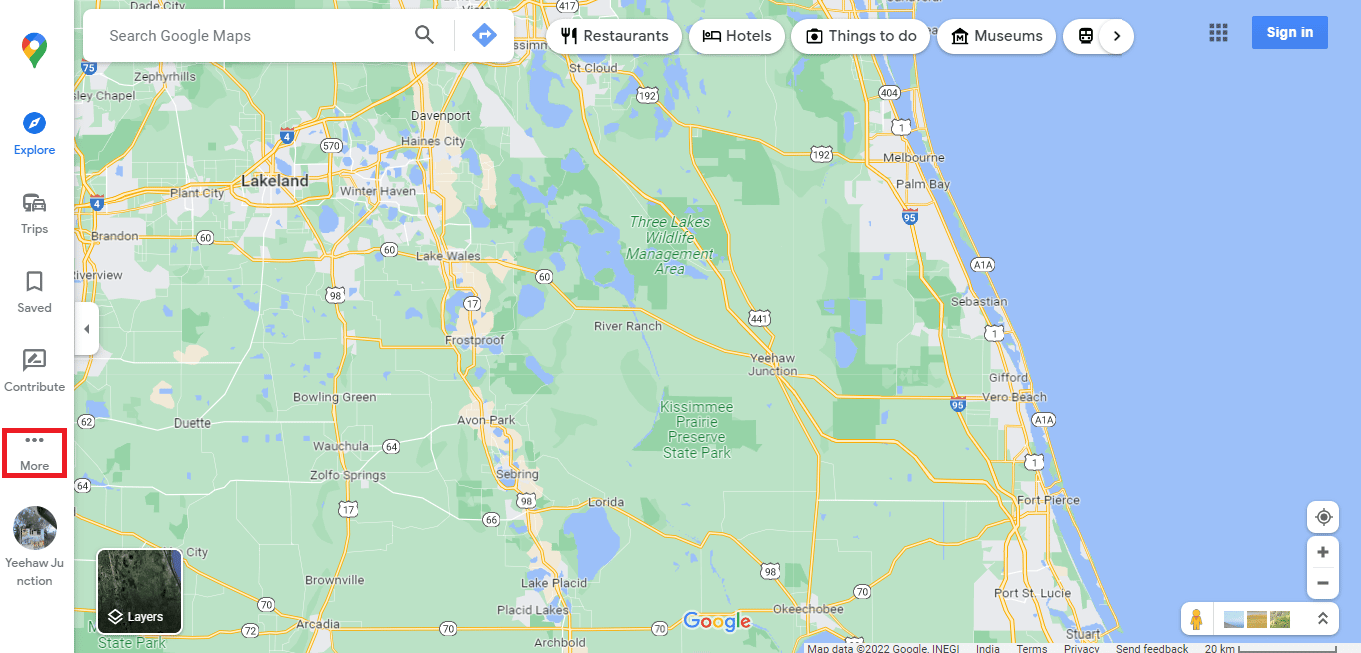
3. 单击您的位置。
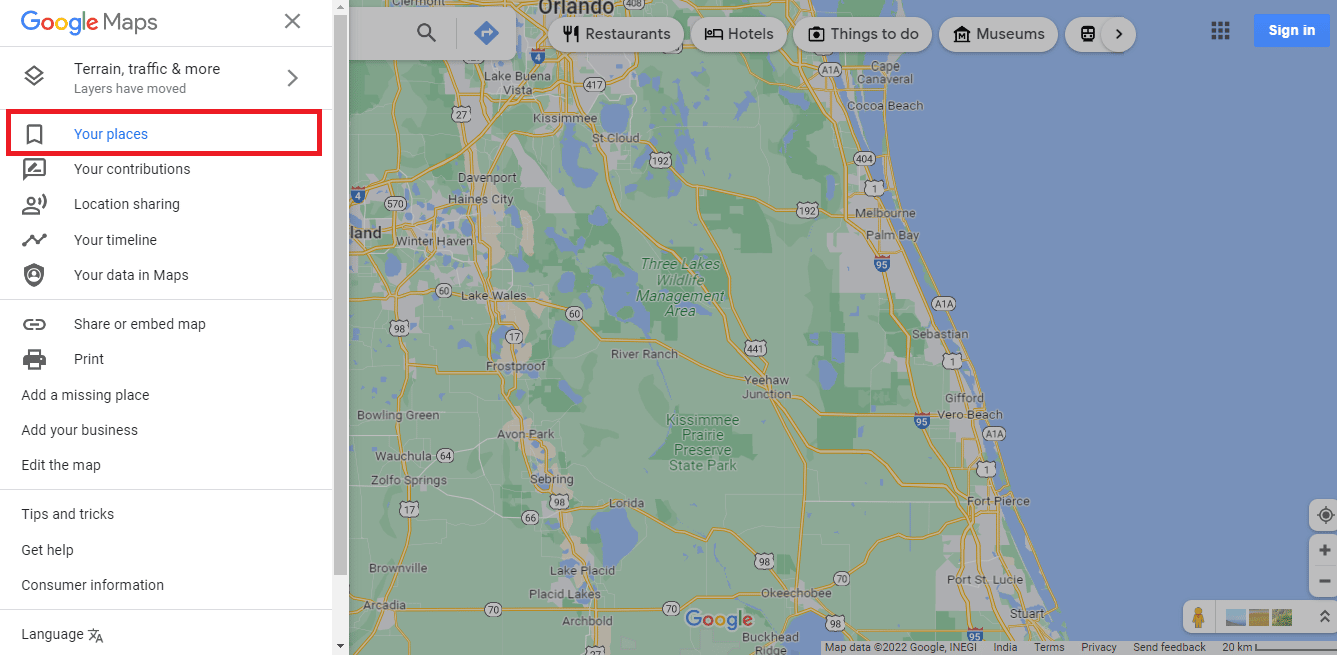
4. 单击地图。
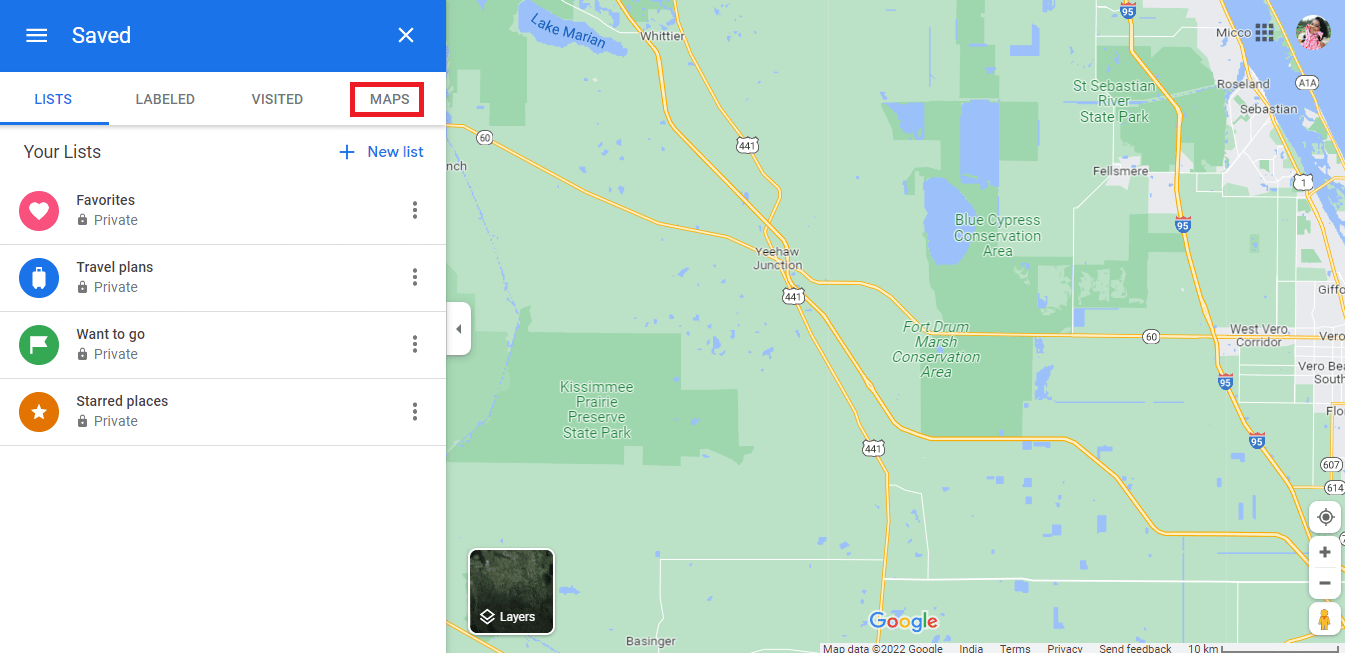
5. 单击屏幕左下角的创建地图。
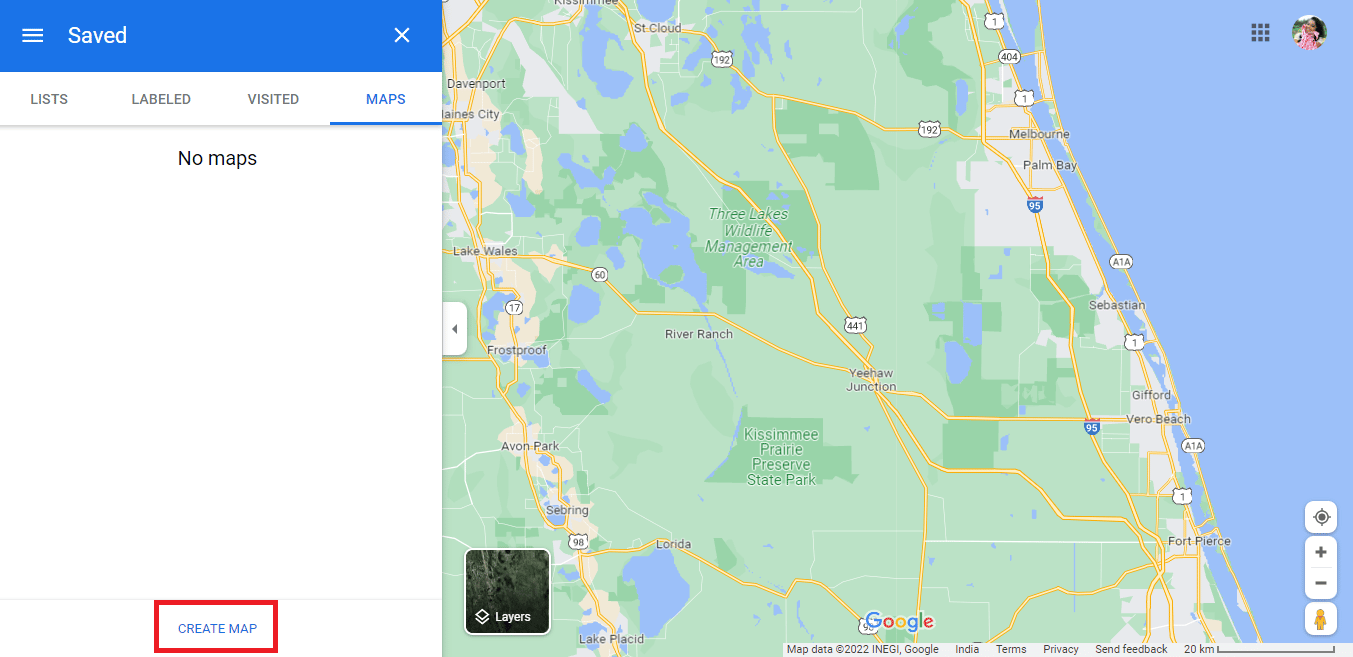
6.无标题地图将在新选项卡中打开。
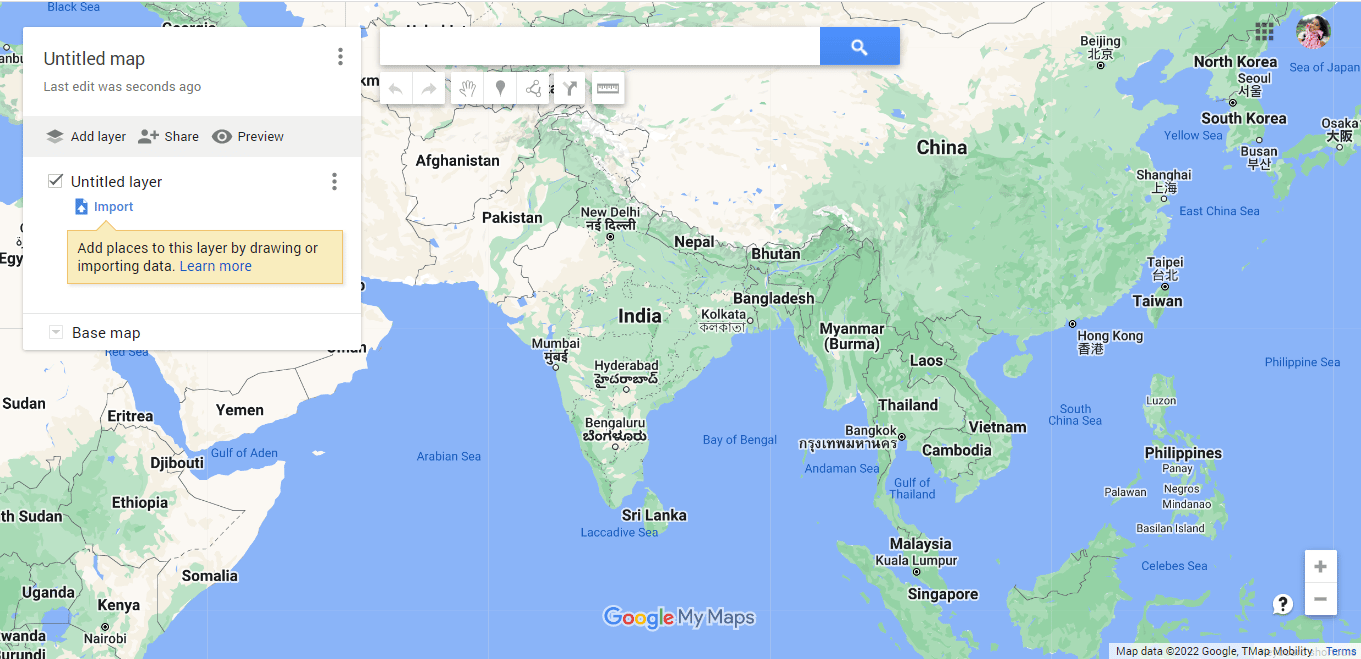
7.输入所需地址,然后单击搜索图标。
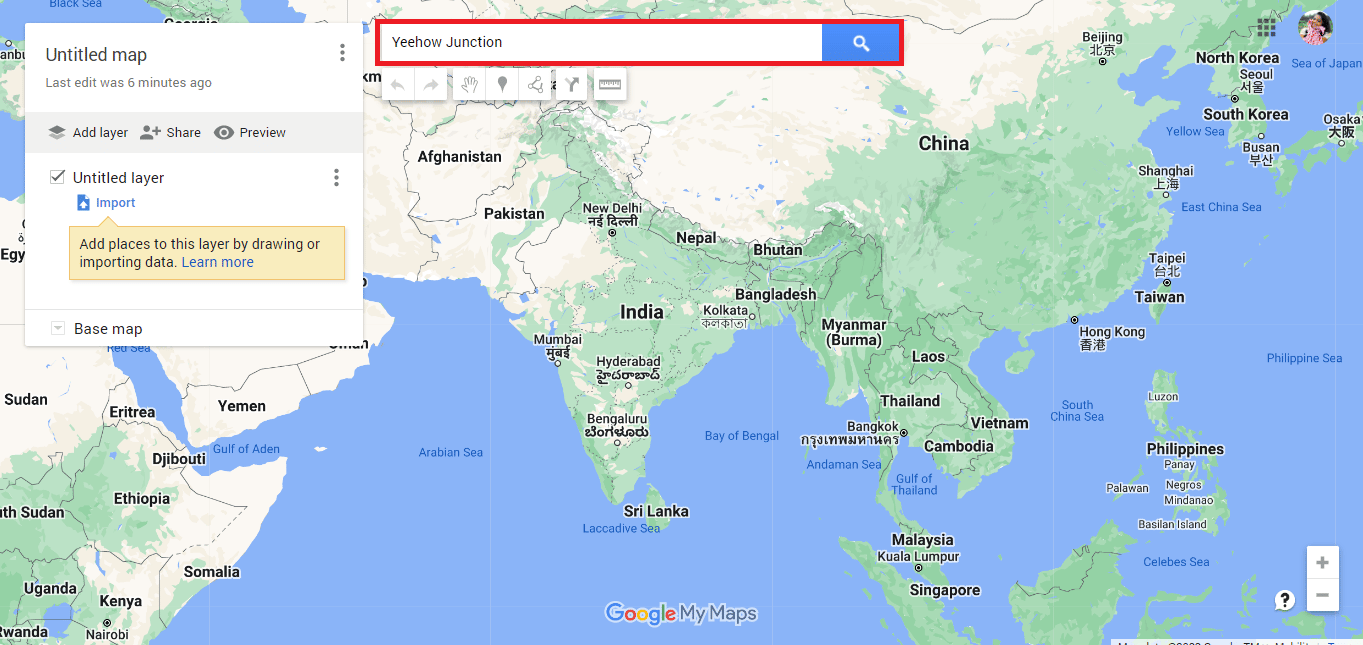
8. 单击添加到地图。
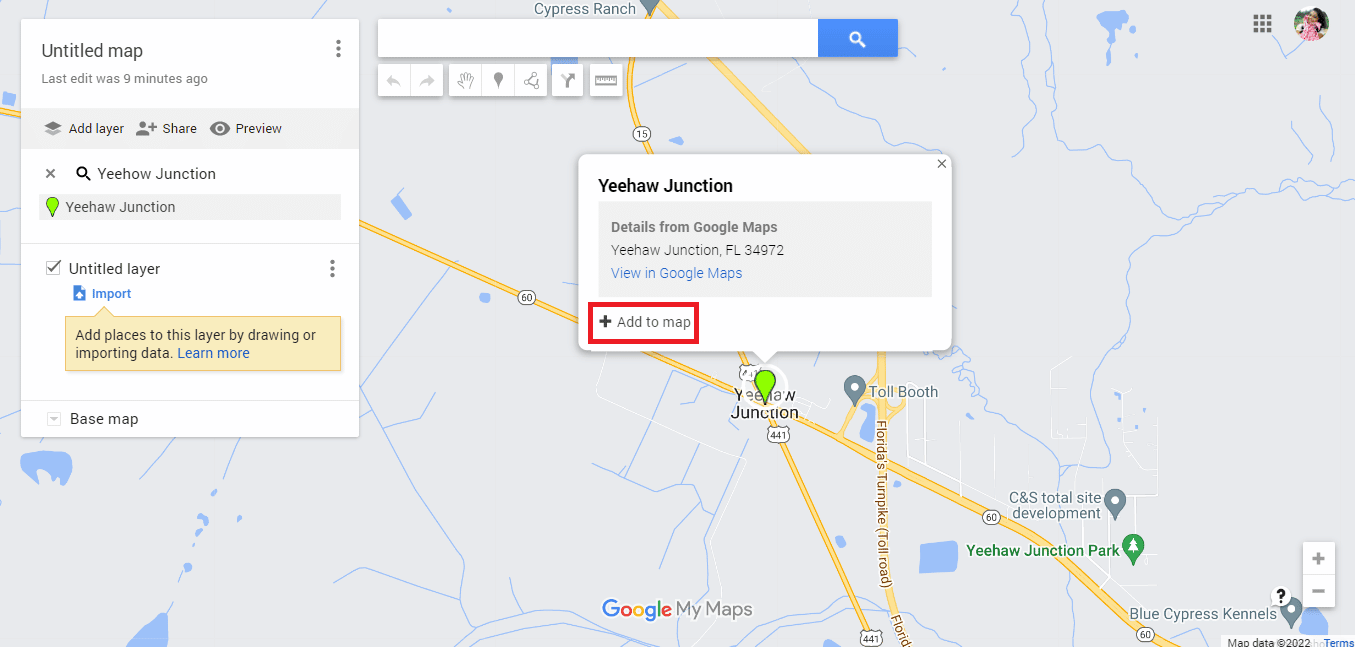
9. 您会找到所需地址的经纬度。
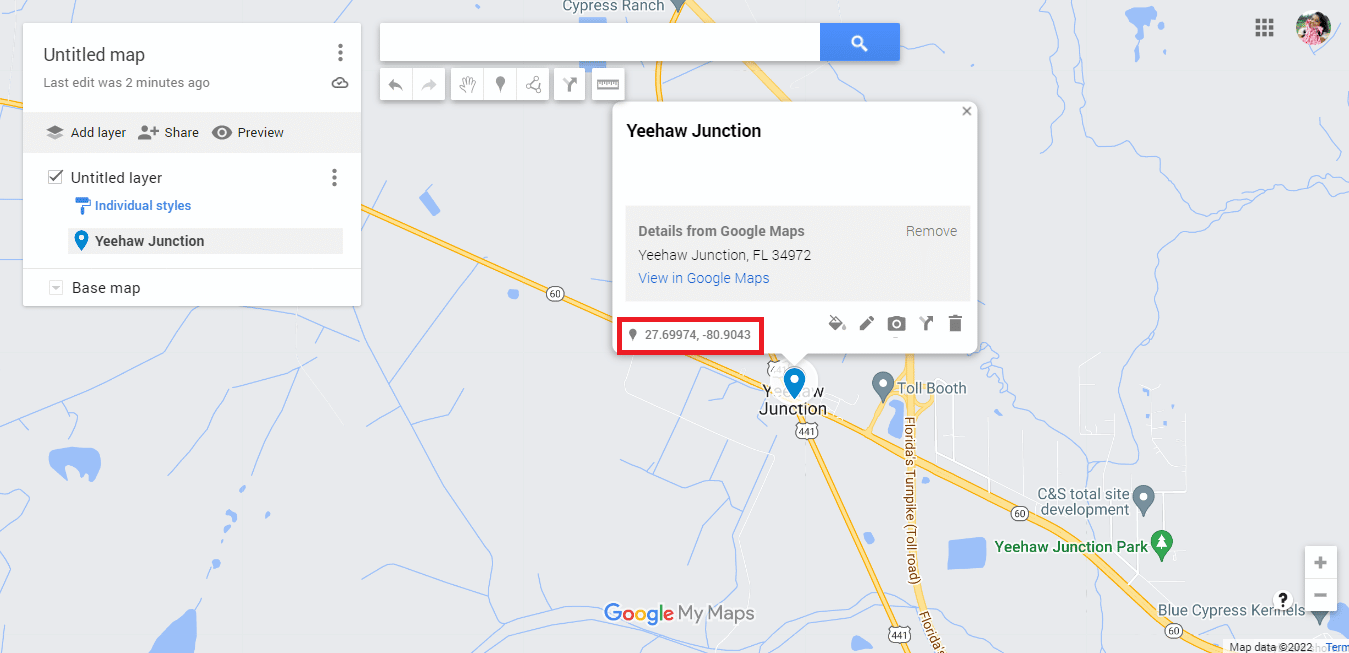
10. 进入KML Circle Generator官网。
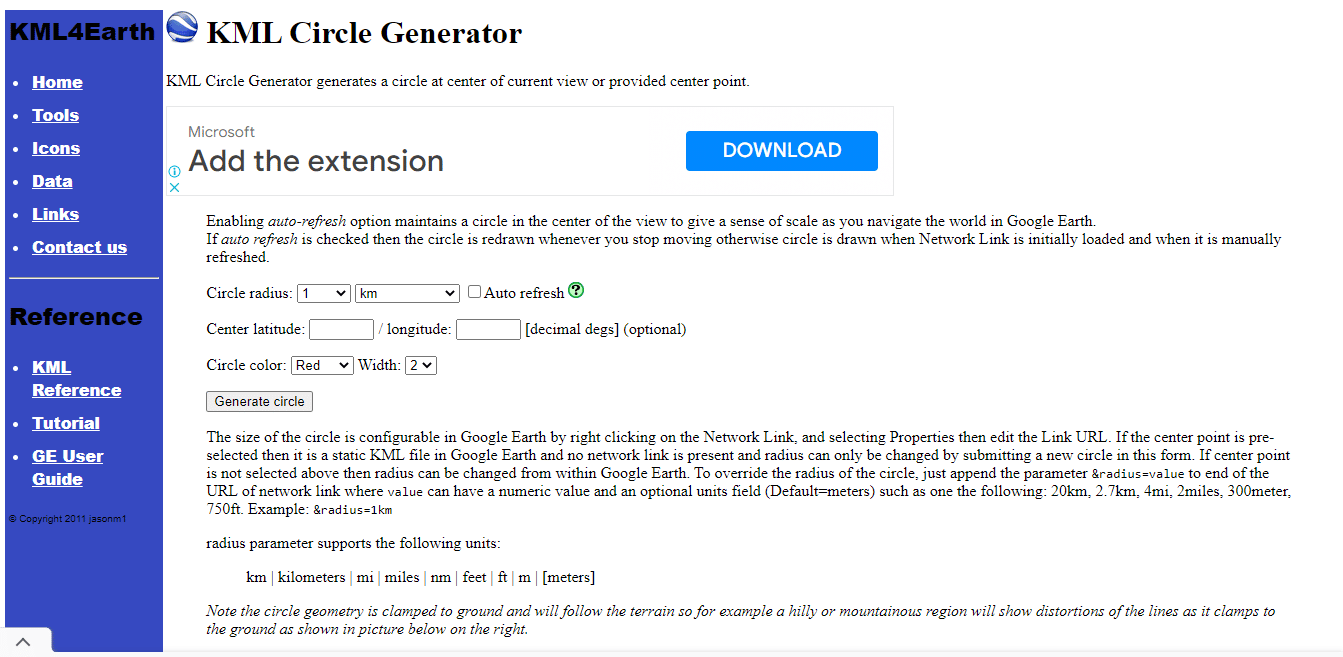
11. 根据需要编辑圆半径详细信息。

12. 从谷歌地图复制并粘贴纬度和经度详细信息。
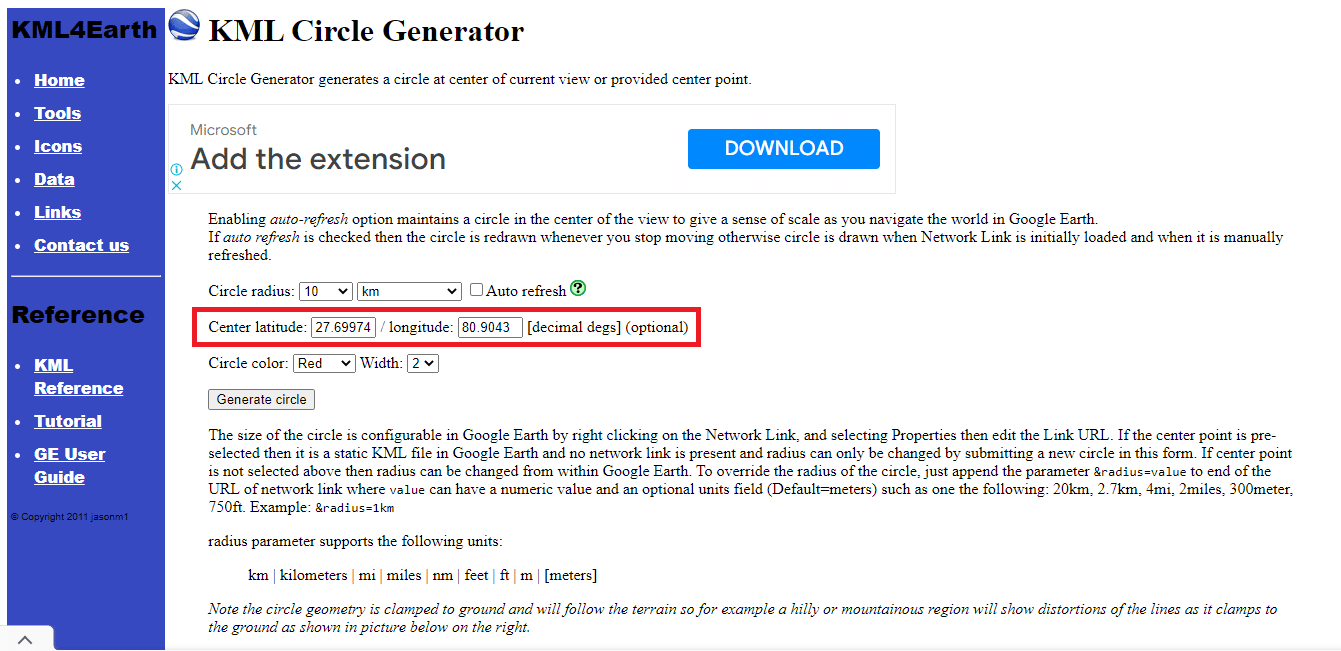
13. 根据需要编辑圆圈颜色和宽度细节。
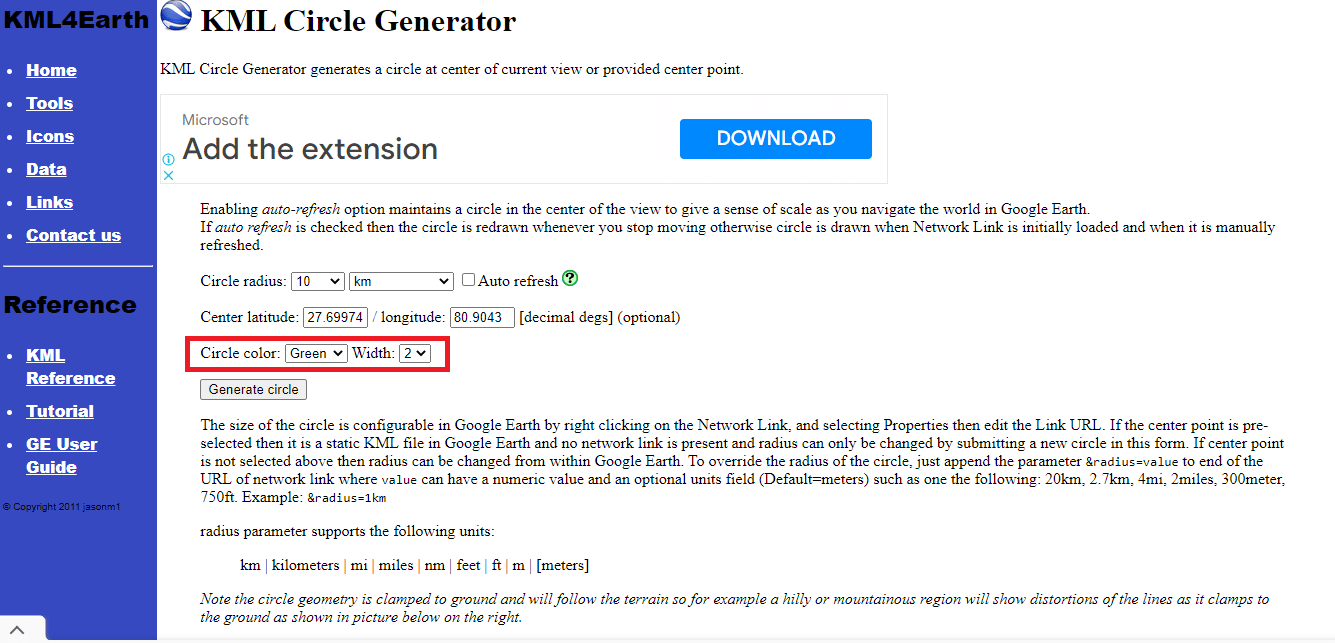
14. 单击生成圆。
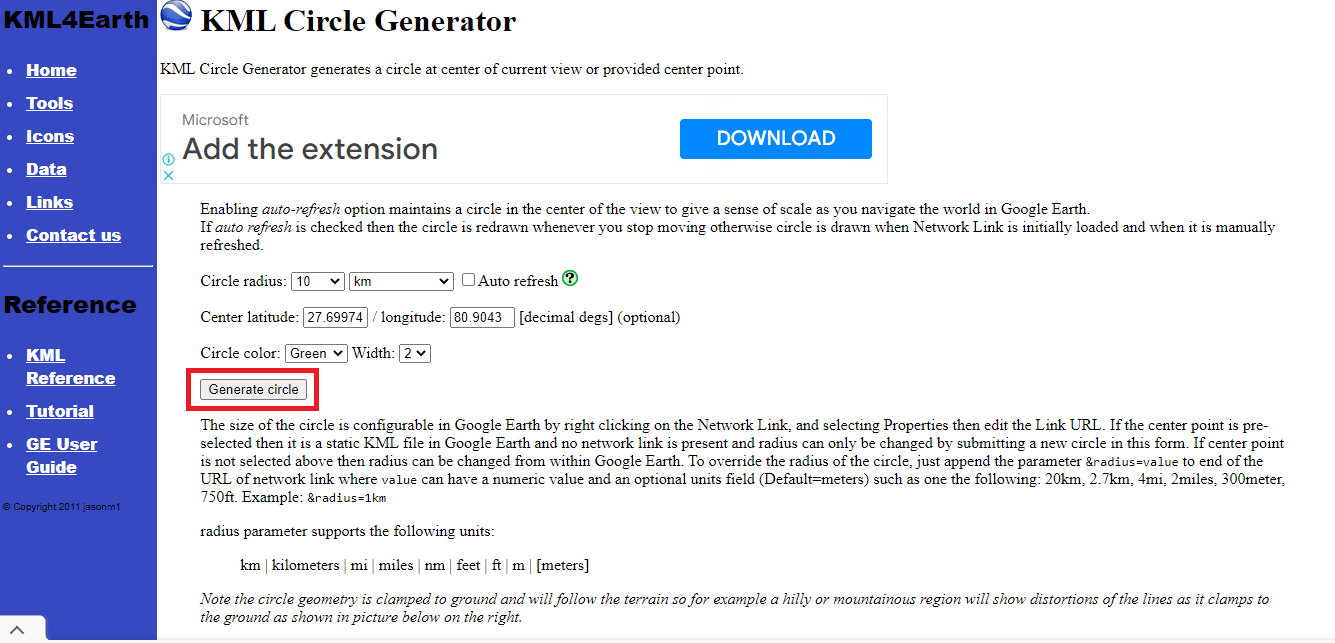
15. 将下载名为circle.kml的文件。
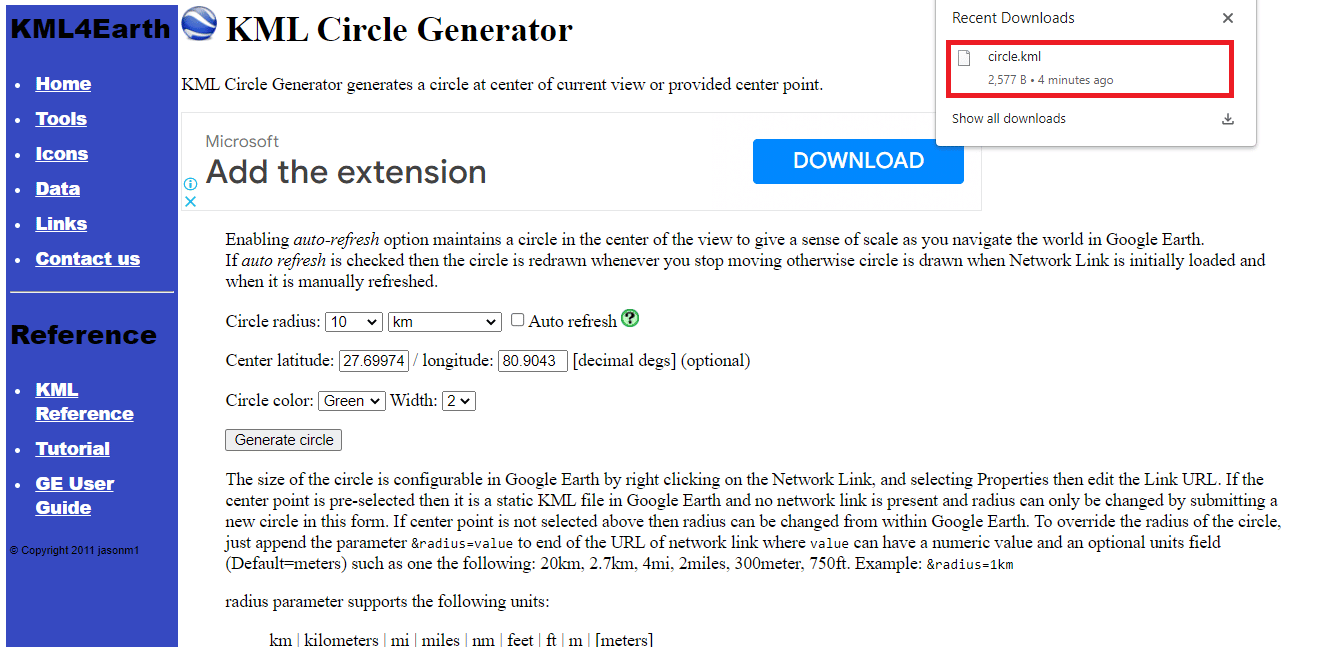
16. 回到新的无标题谷歌地图并点击添加图层。
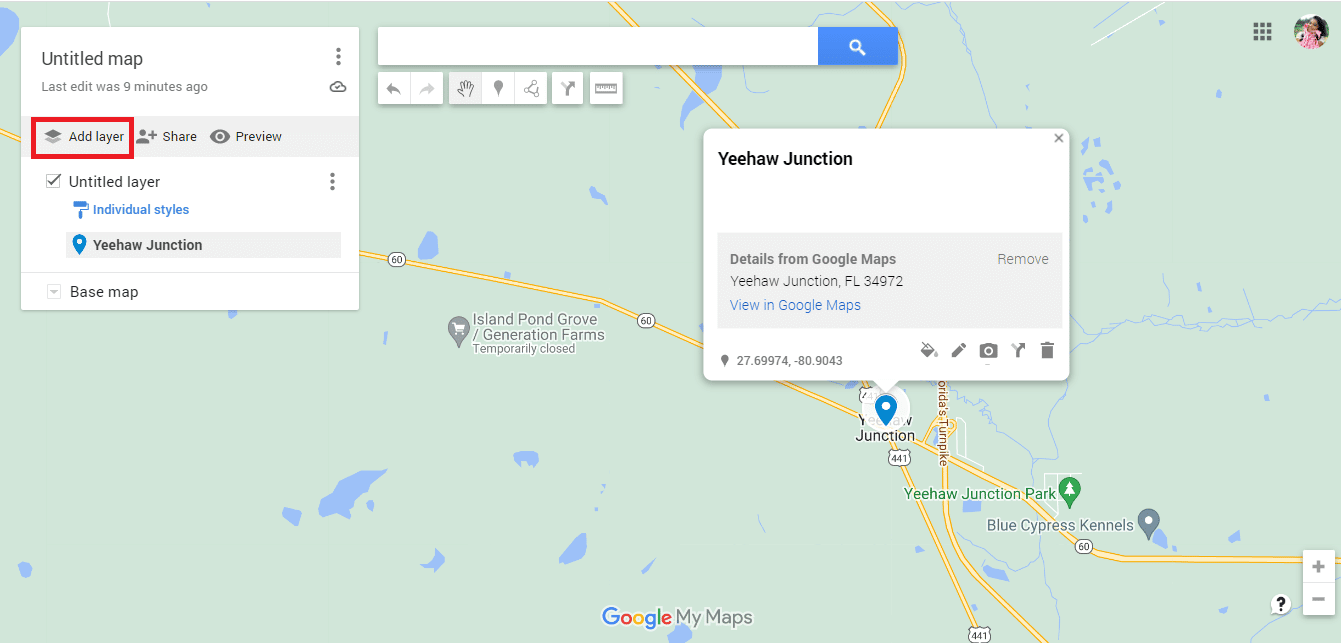
17. 单击“导入”选项。
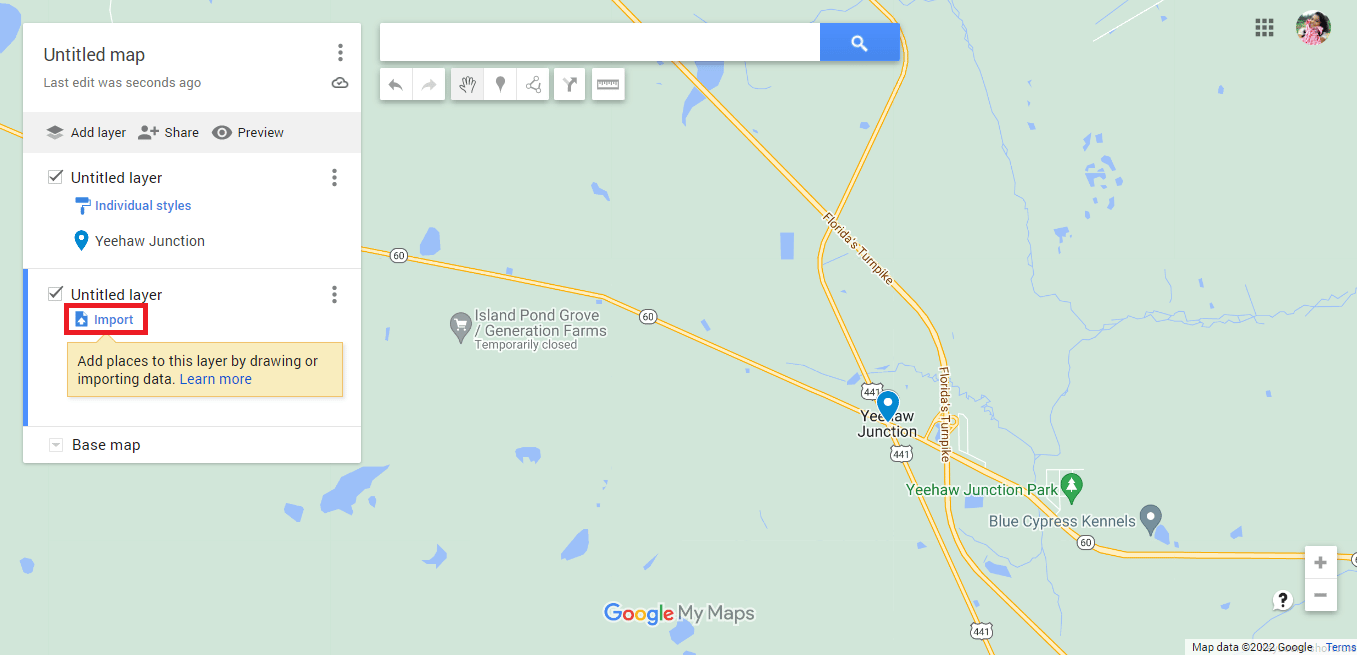

18. 单击从您的设备选项中选择一个文件。
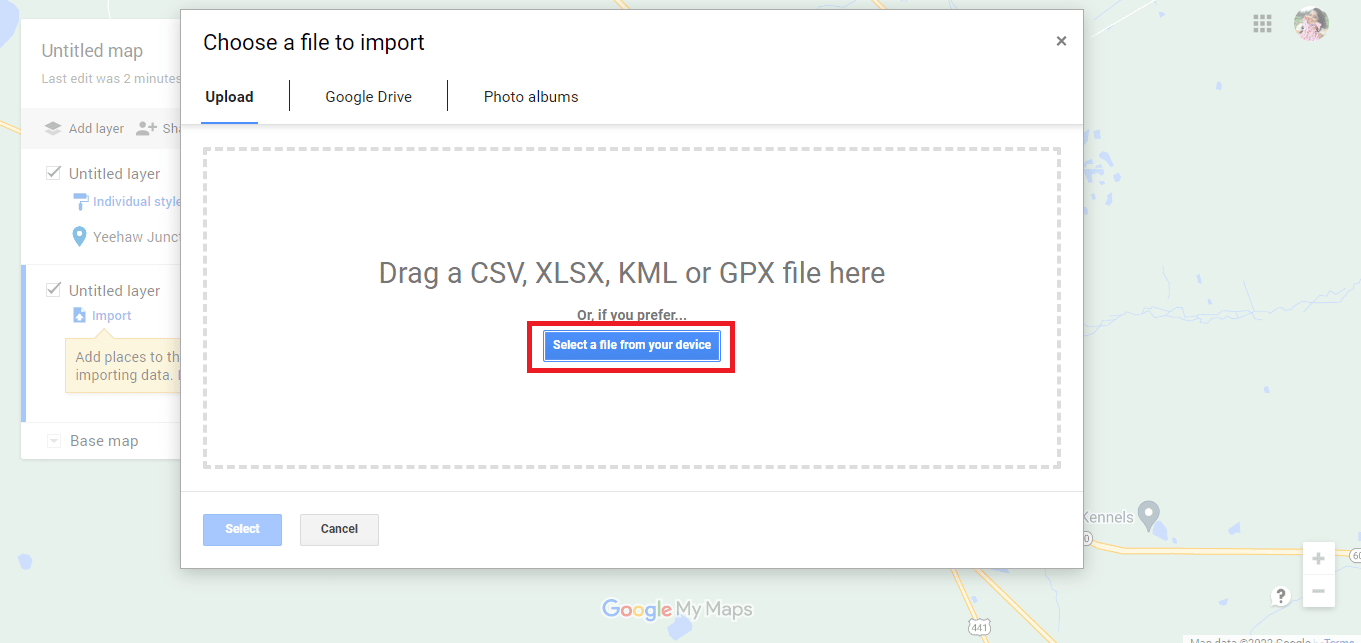
19. 选择circle.kml 文件并单击“打开”选项。
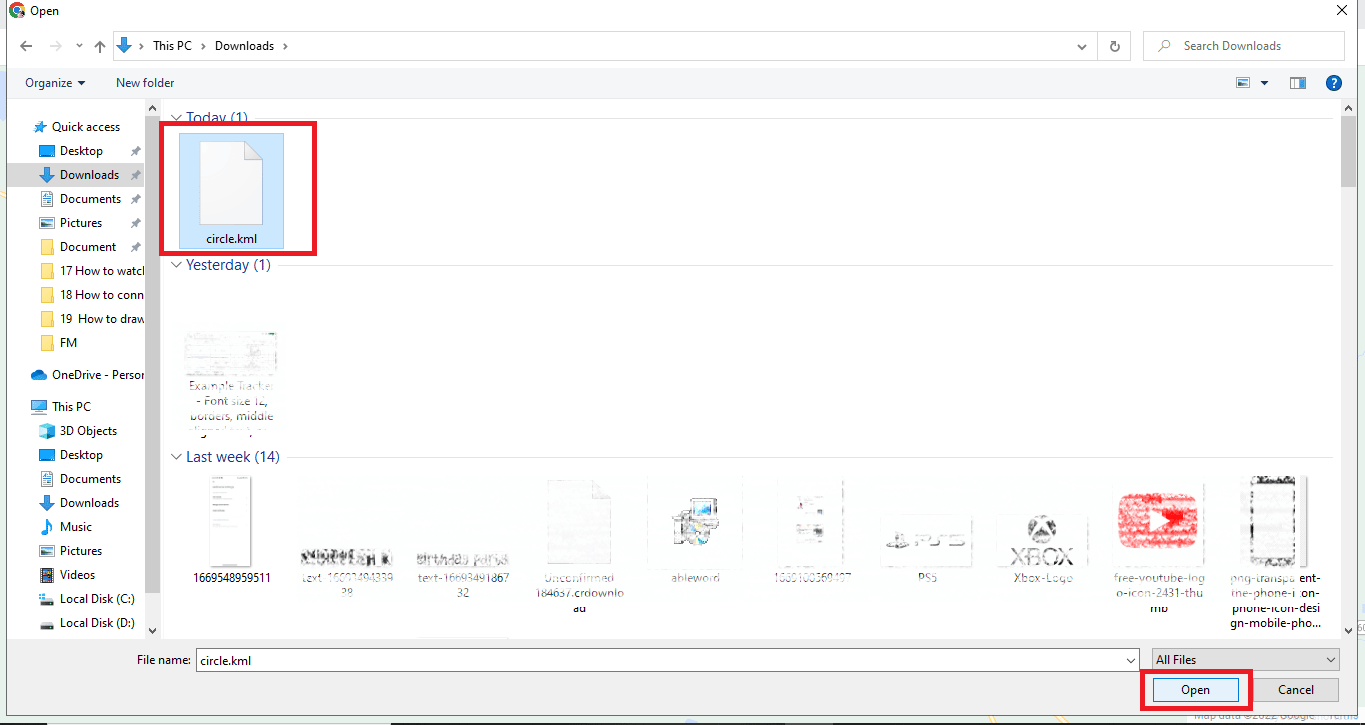
21. 这就是我们如何借助 KML 圆生成器在 Google 地图中添加半径。
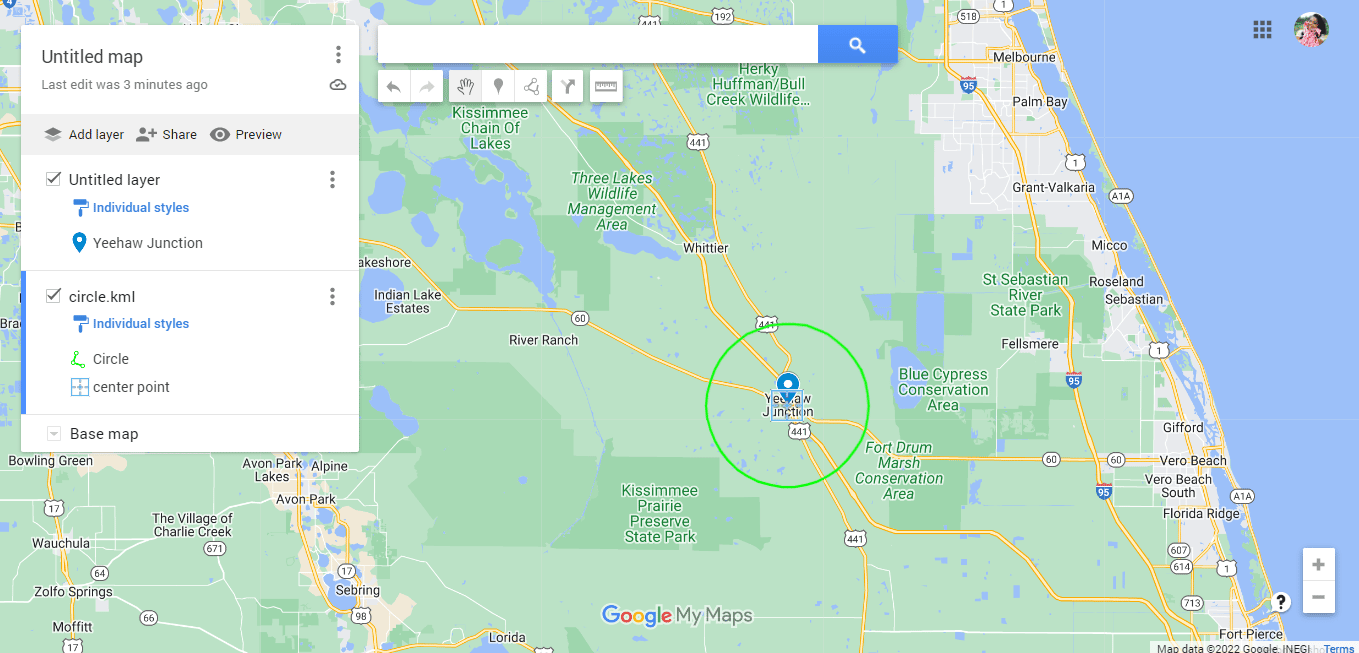
22. 单击垂直对齐的三个点。
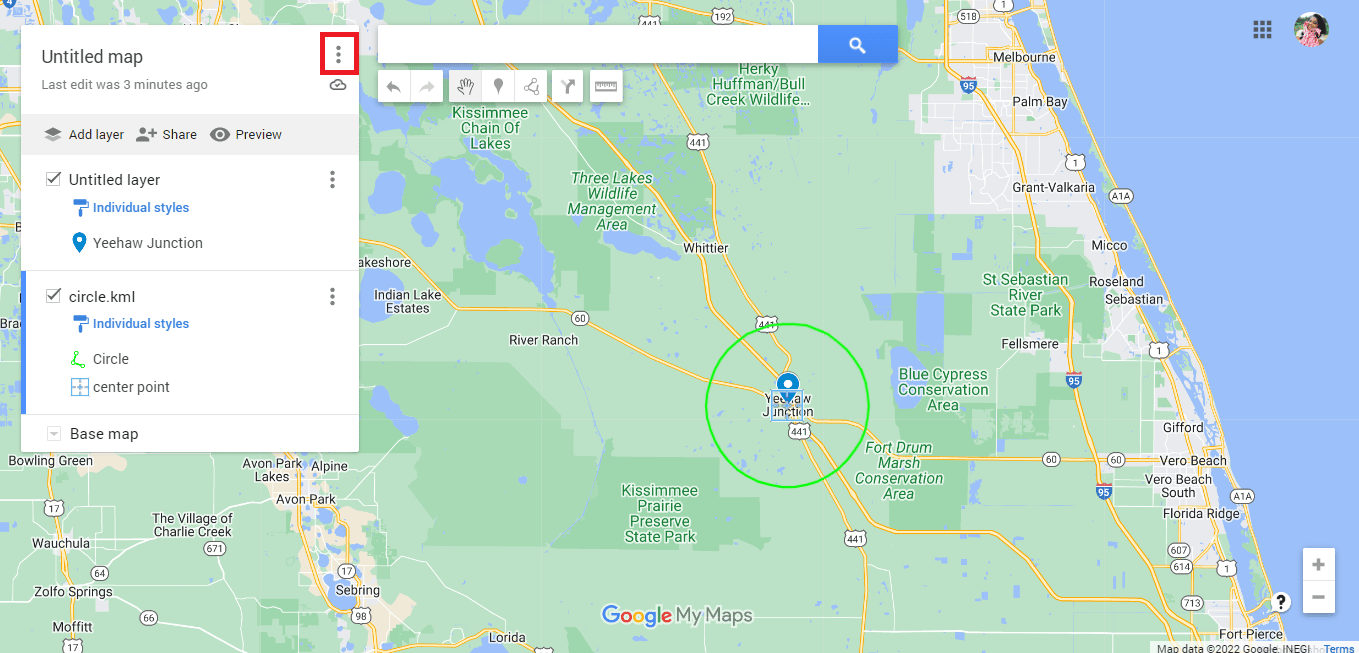
23. 根据需要导出地图。
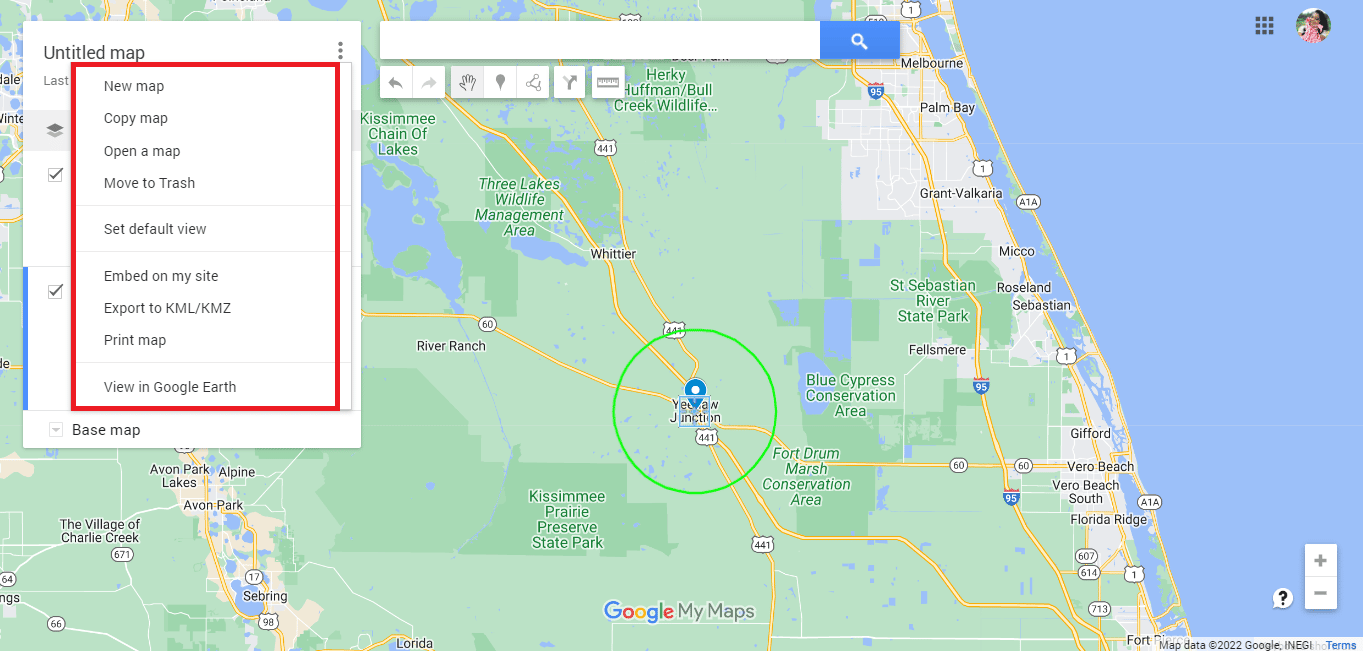
另请阅读: Google 地图位置共享未更新的 10 个修复
方法 3:使用 Google 我的地图和圆图
使用 Google 我的地图是在 Google 地图上绘制半径的另一种便捷方式。 按照下面列出的步骤在谷歌地图上绘制行驶半径:
1. 通过在地址栏中搜索google.com/mymaps访问Google 我的地图。
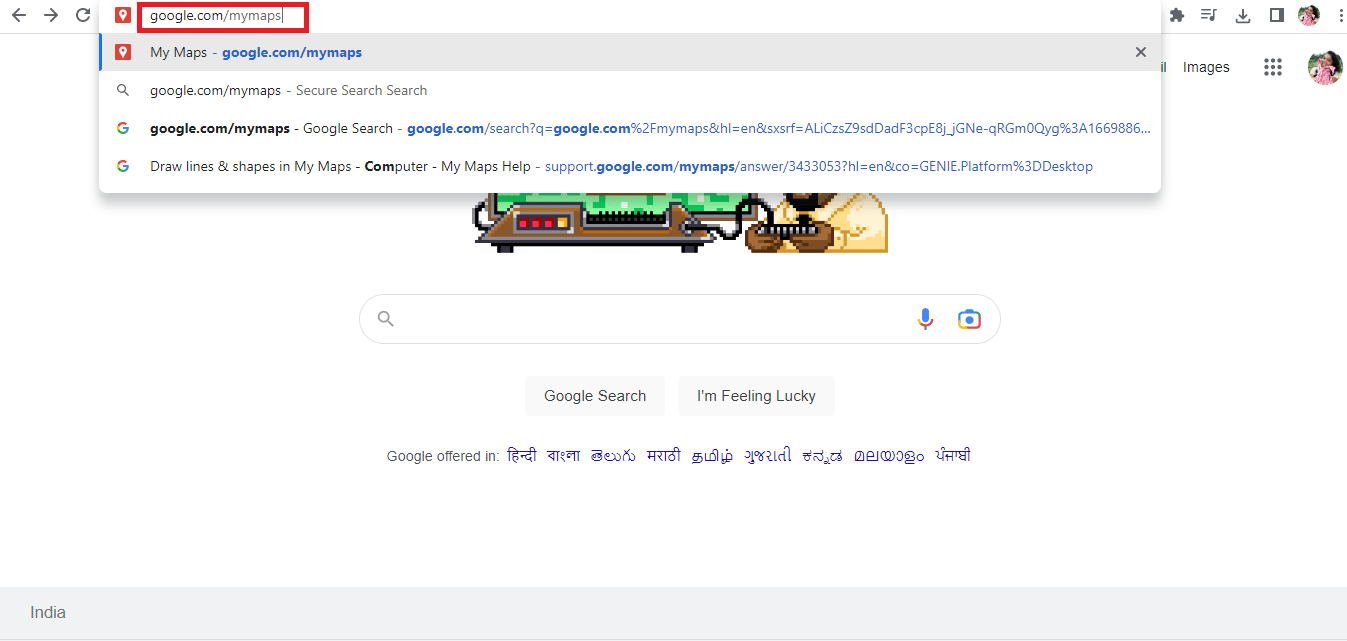
2. 单击+ 创建新地图选项。
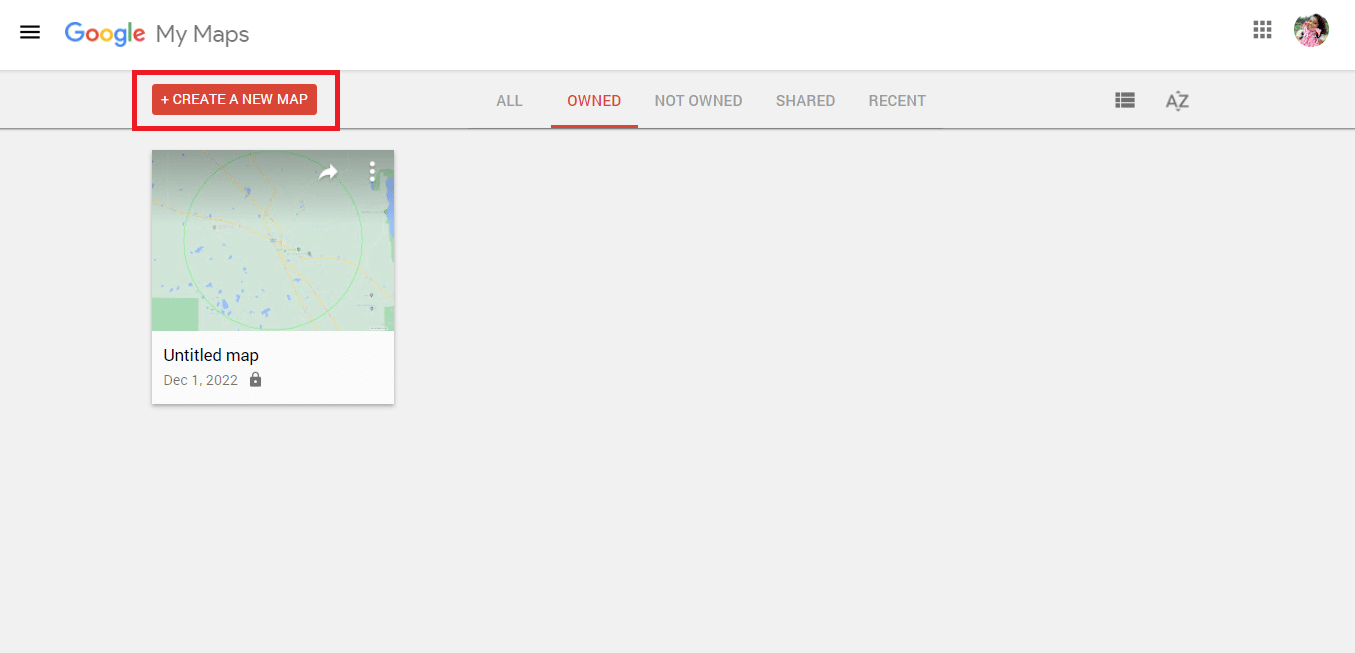
3. 输入所需地址并单击搜索图标。
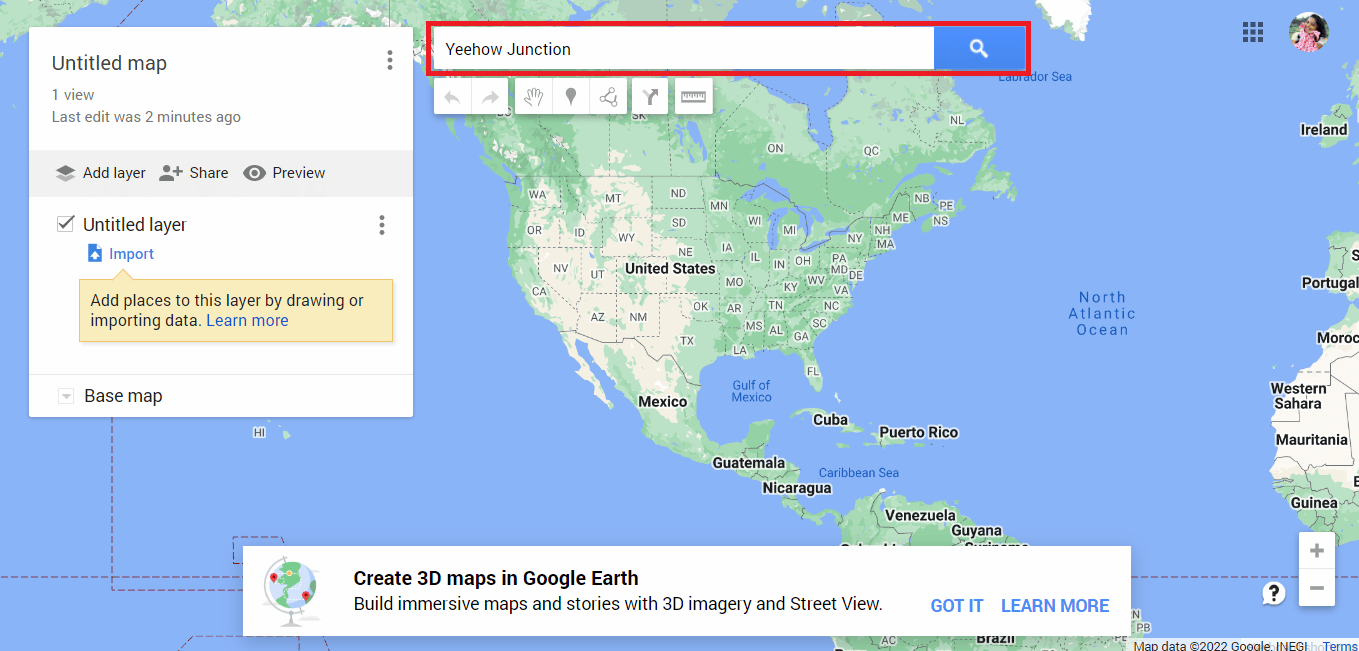
4. 单击添加到地图选项。
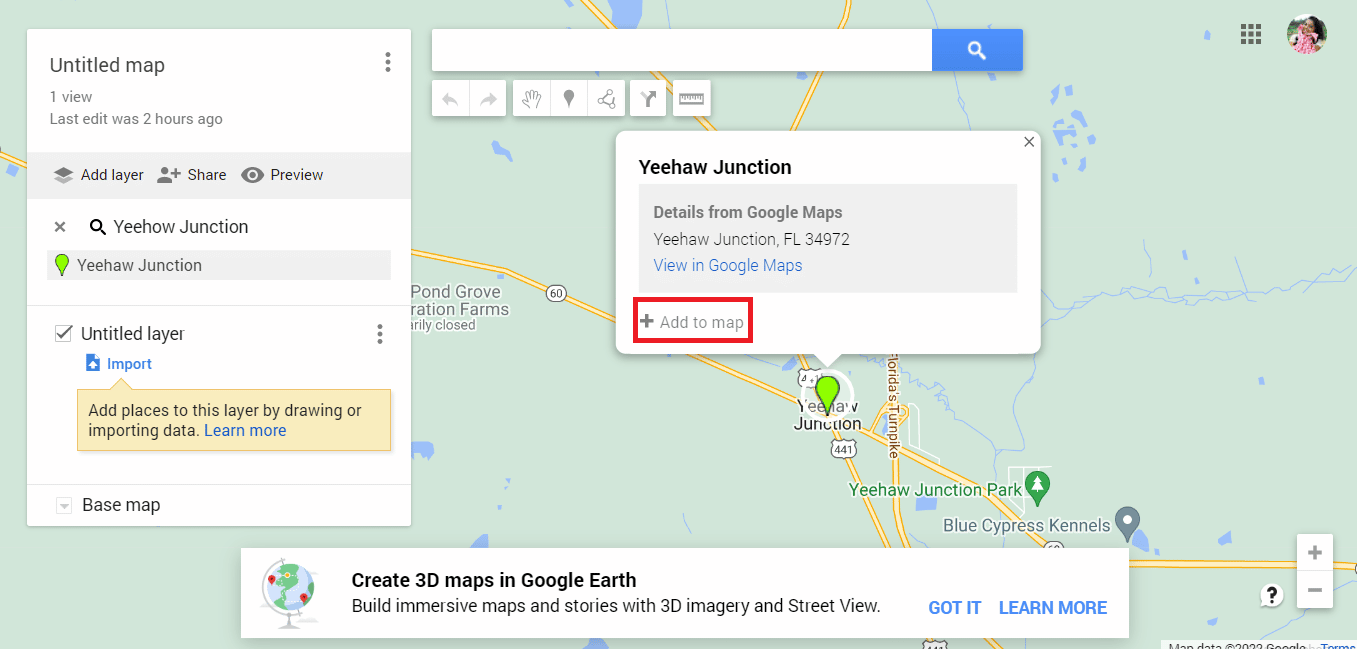
5. 复制经纬度详细信息。
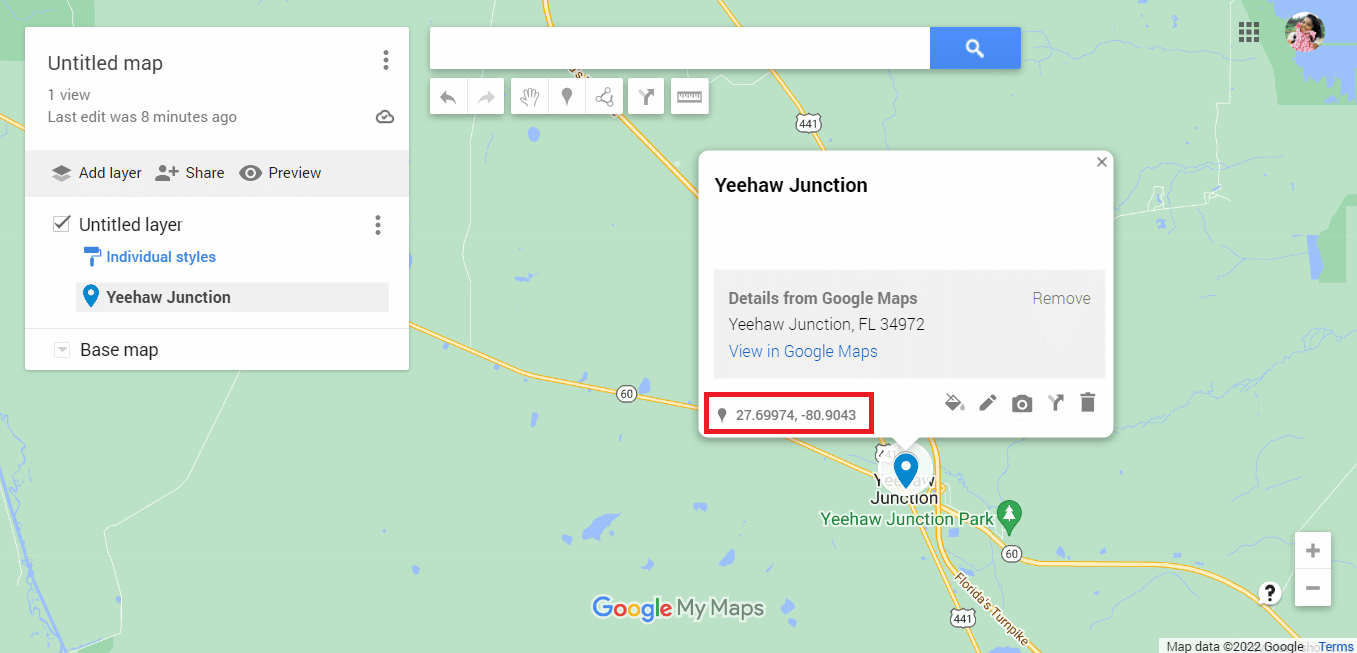
6. 进入Circle Plot官网。
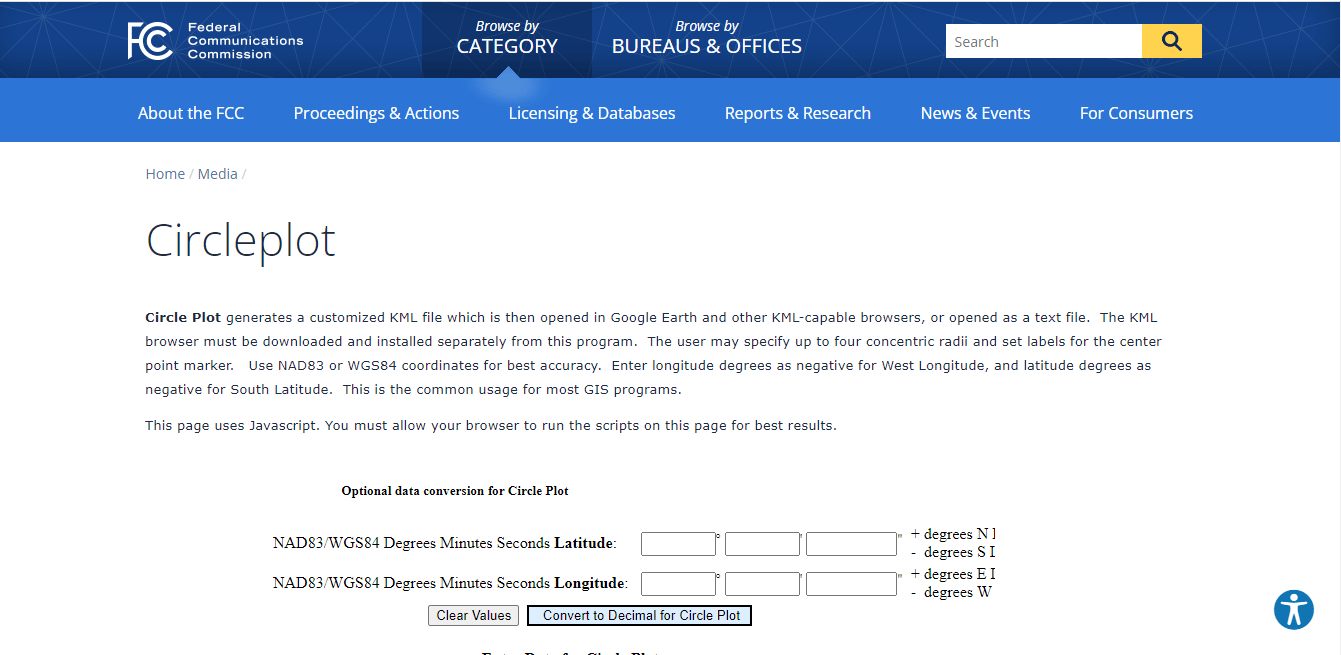
7. 向下滚动网站以粘贴经纬度详细信息。
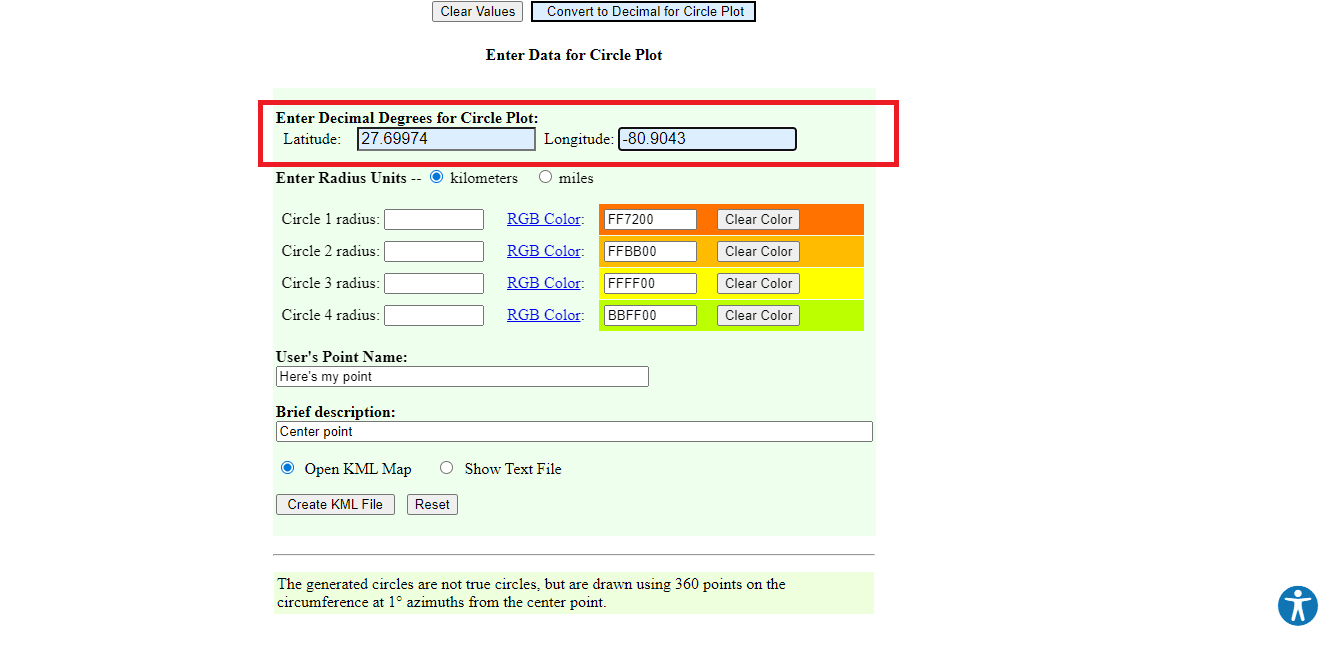
8. 编辑半径详细信息,如测量单位、颜色和圆数。
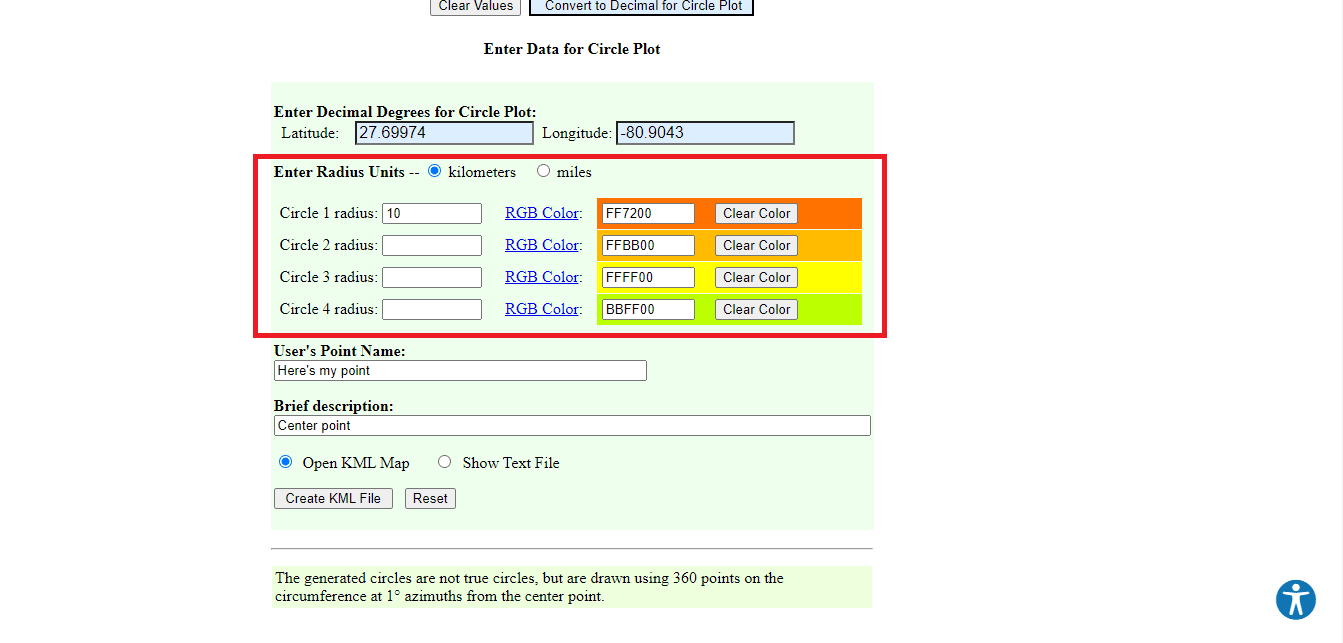
9. 输入所需的详细信息。
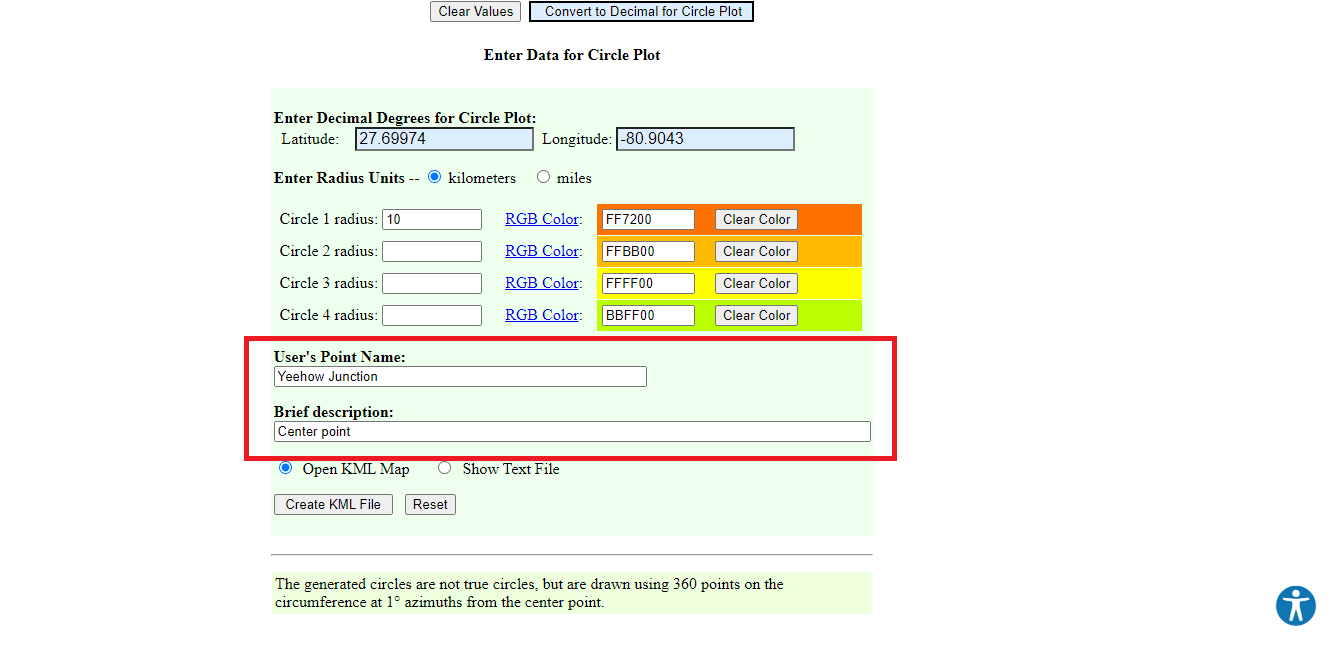
10. 单击创建 KML 文件选项。
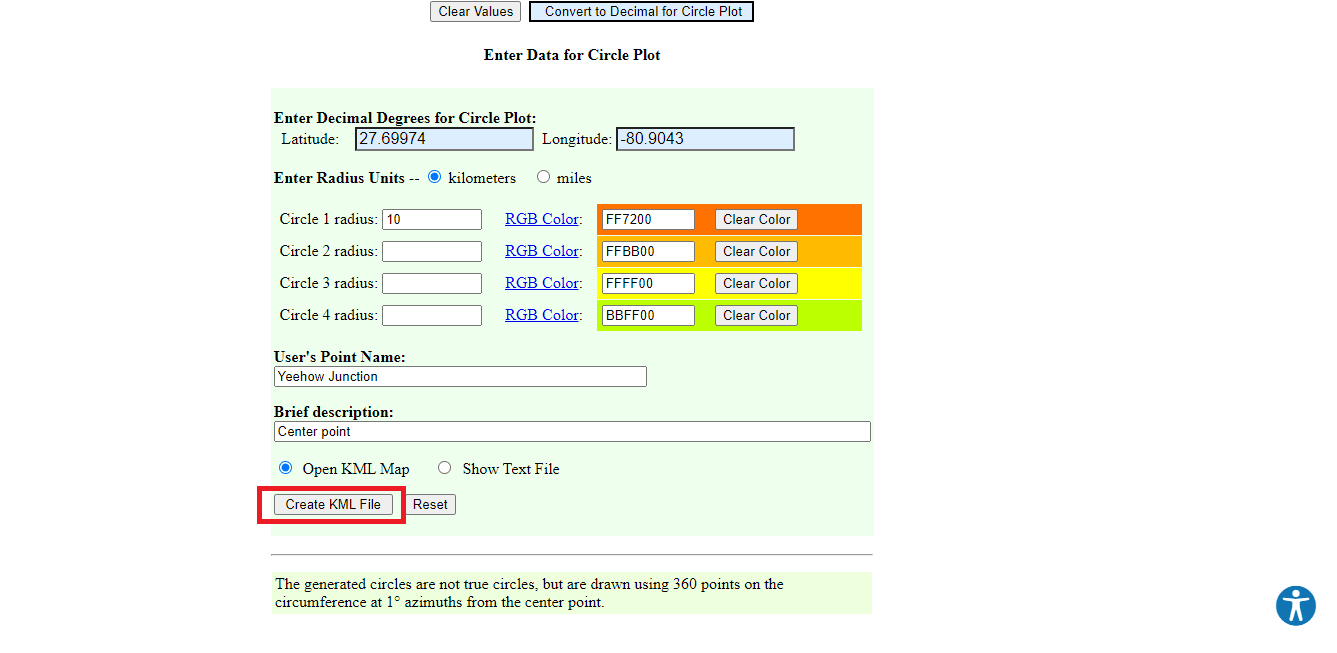
11. 将下载名为circleplot.kml的文件。
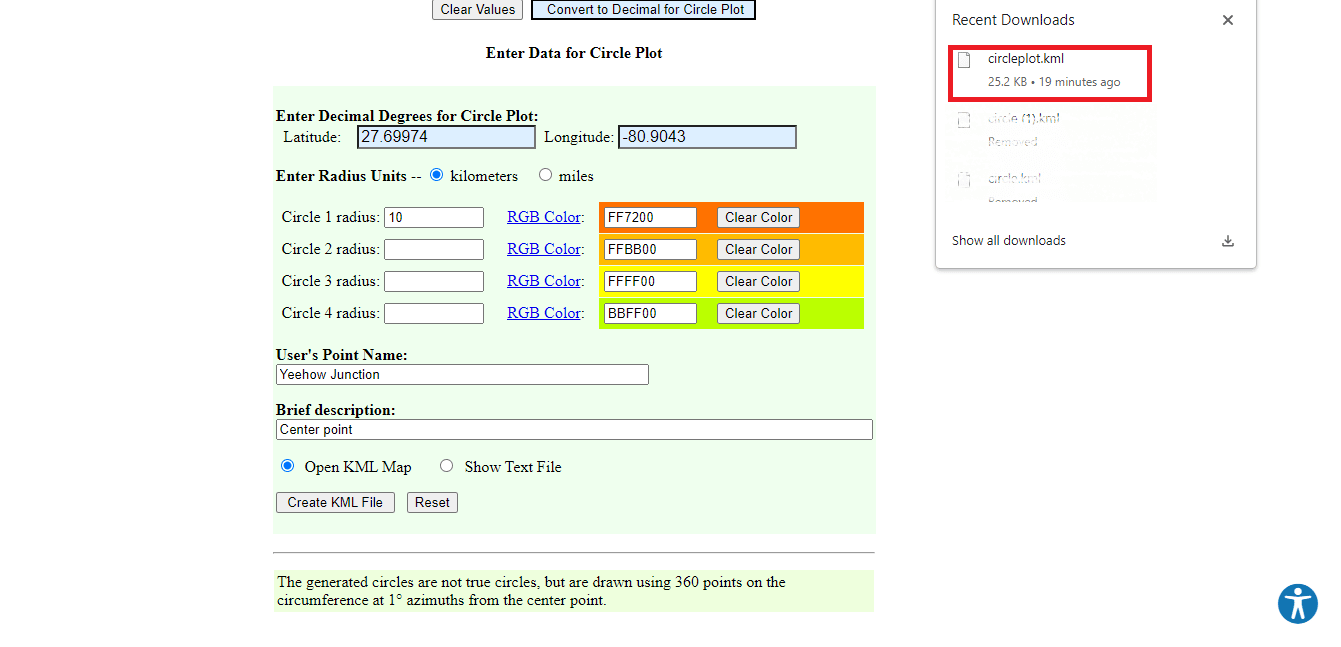
12. 回到谷歌地图页面。
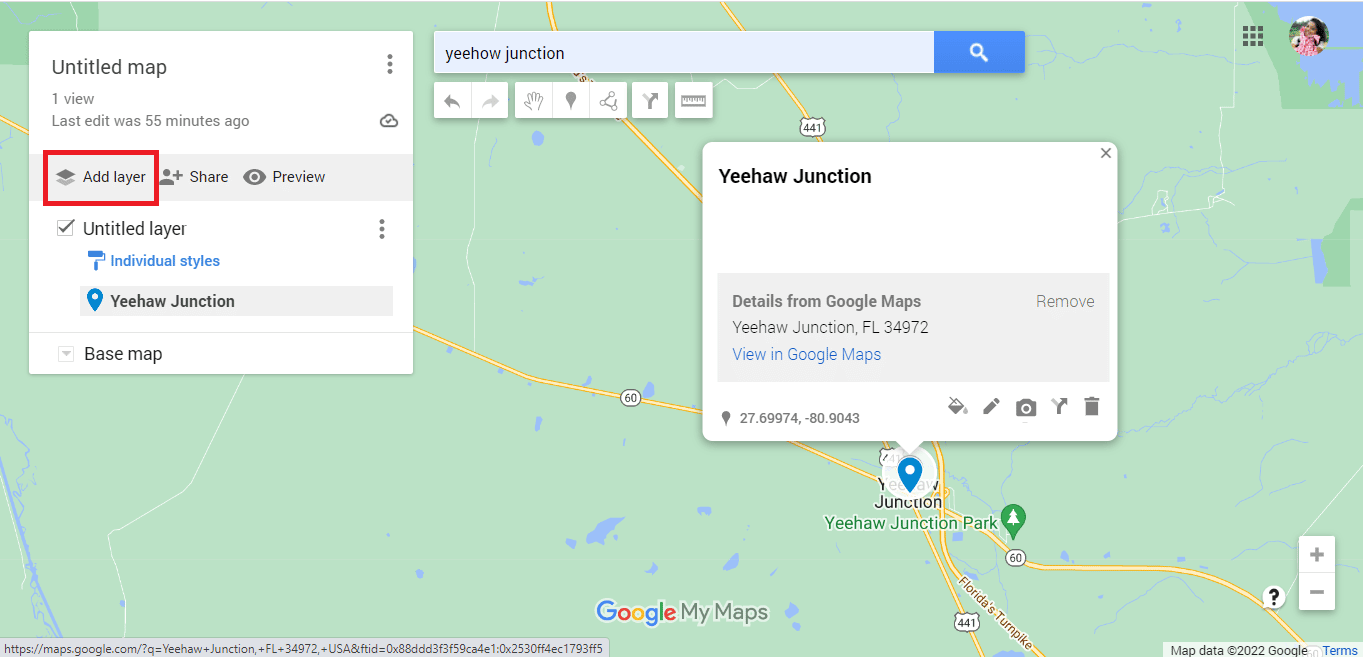
13. 单击“导入”选项。
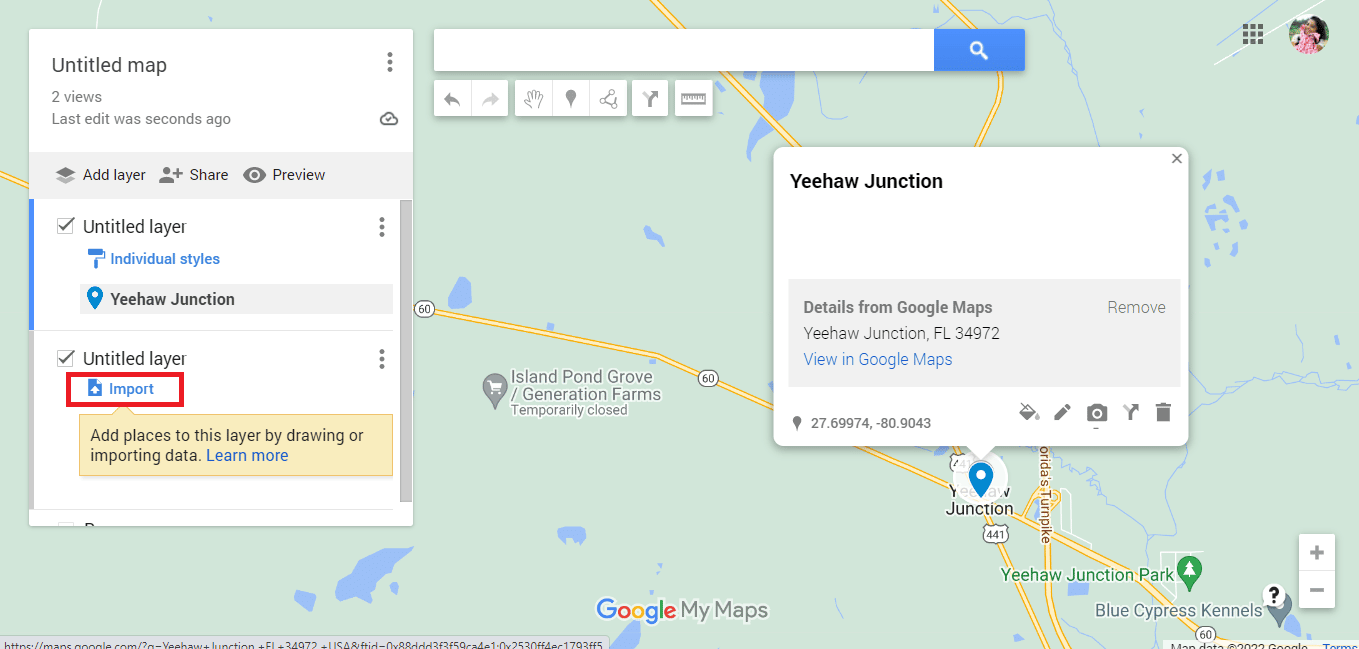
14. 单击“从您的设备中选择文件”选项。
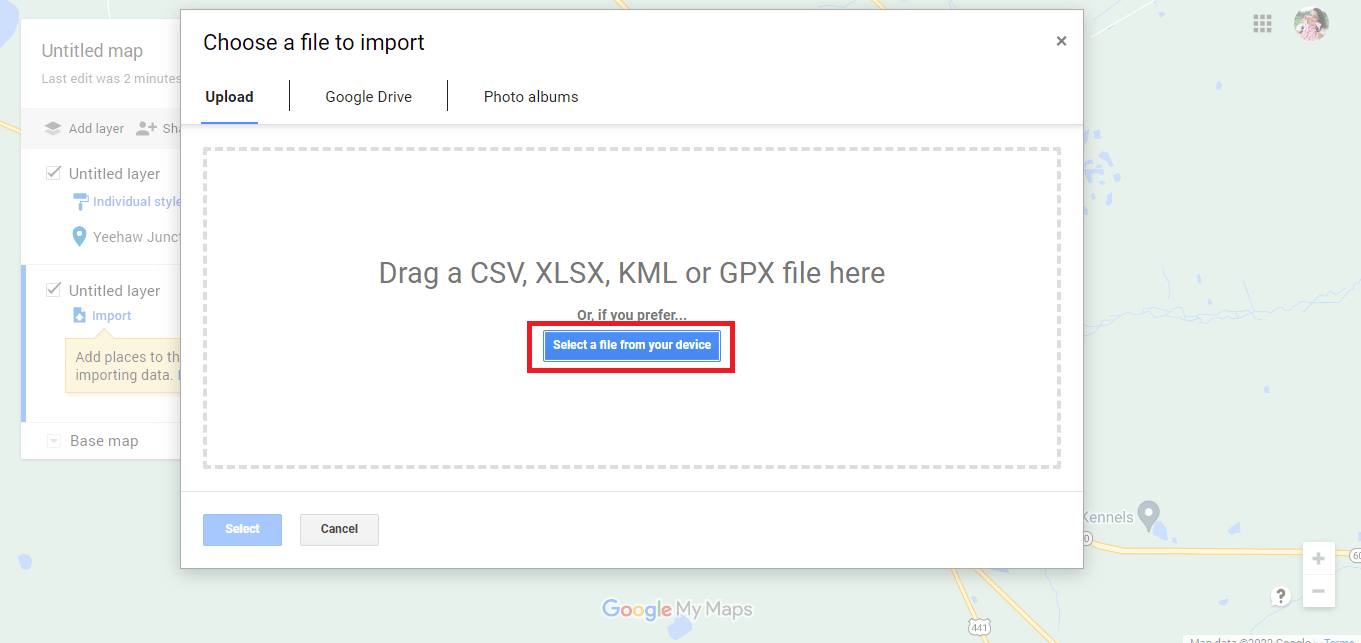
15. 选择circleplot.kml 文件并单击“打开”选项。
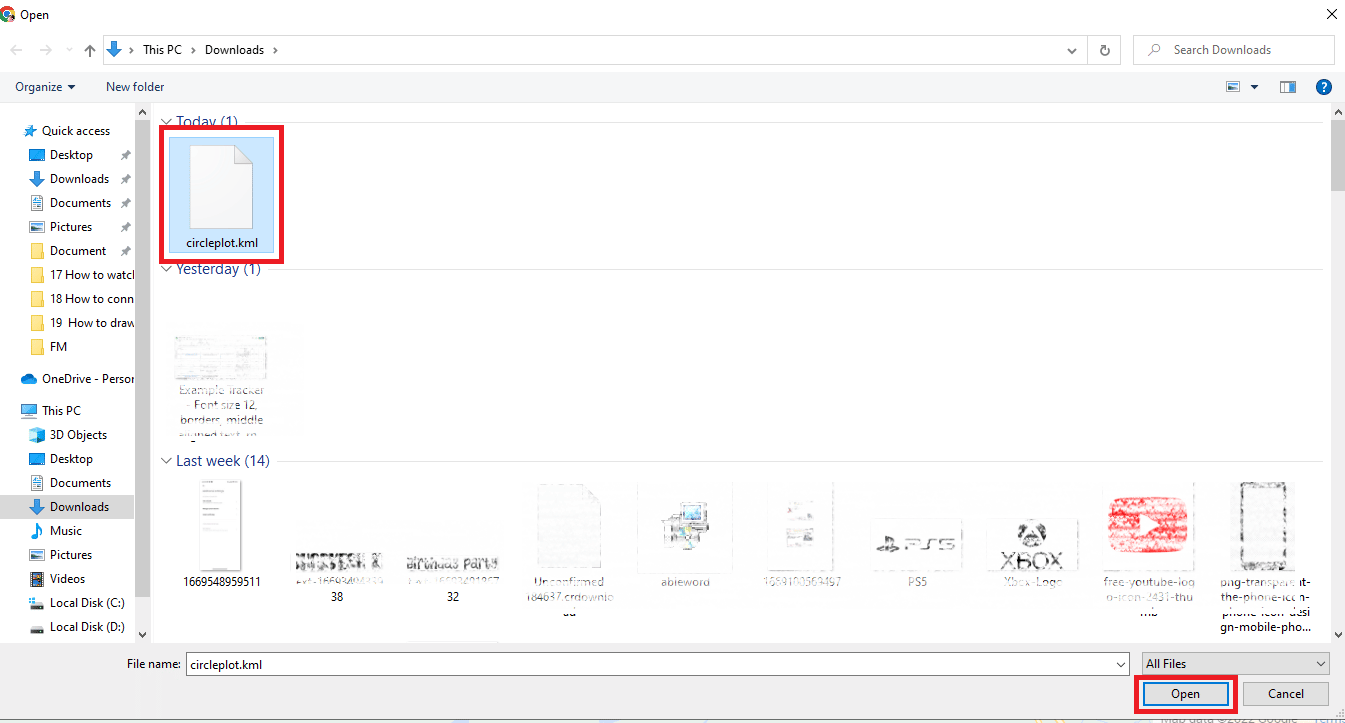
16. 我们有所需距离的上述地址的半径。
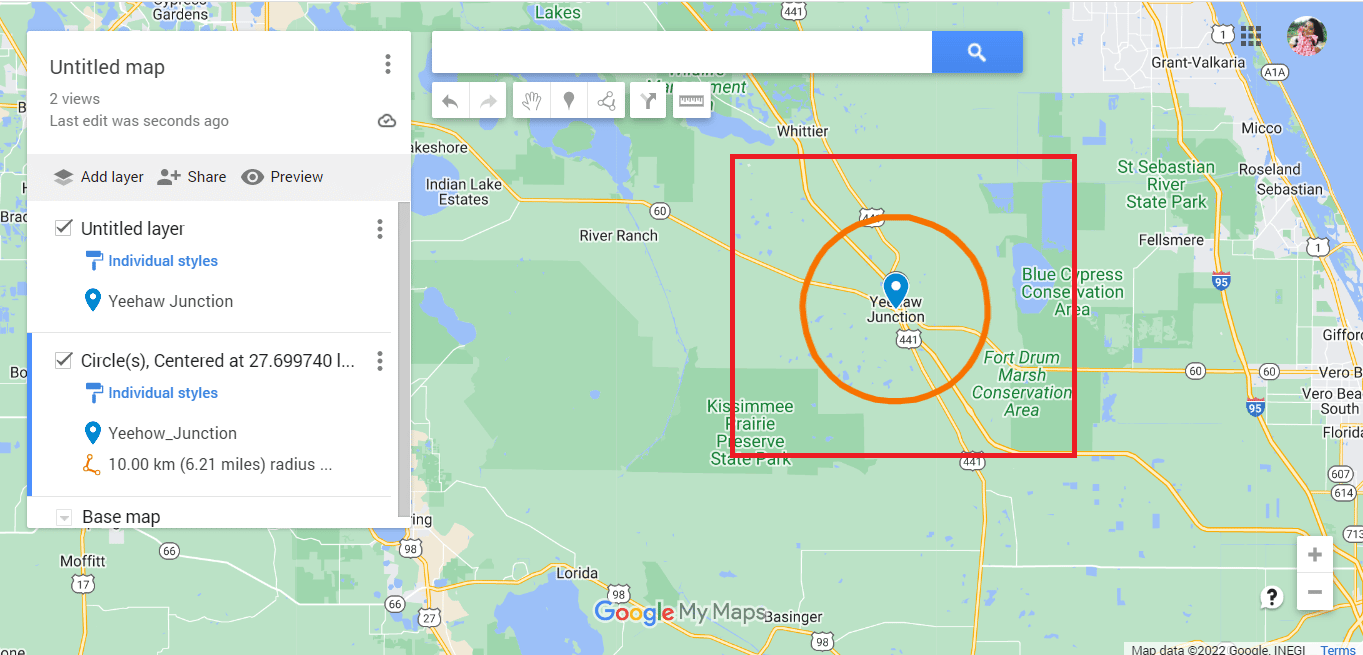
17. 单击垂直对齐的三个点。
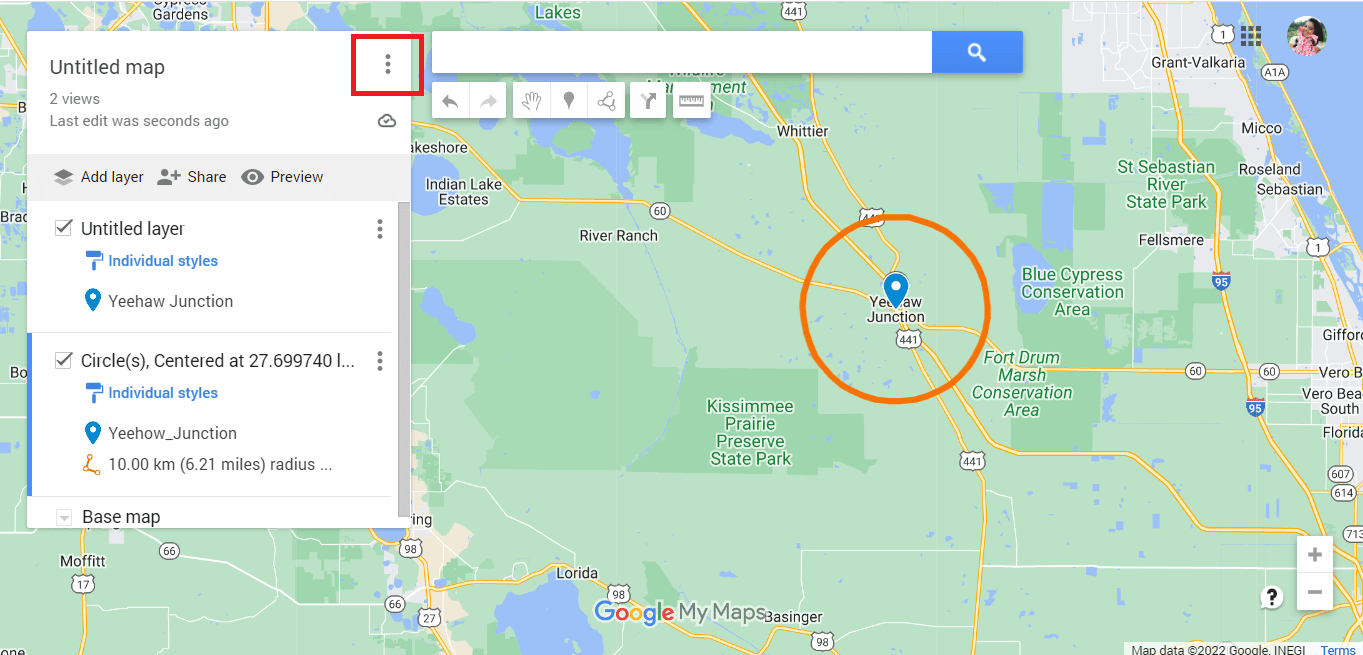
18. 根据需要导出地图。
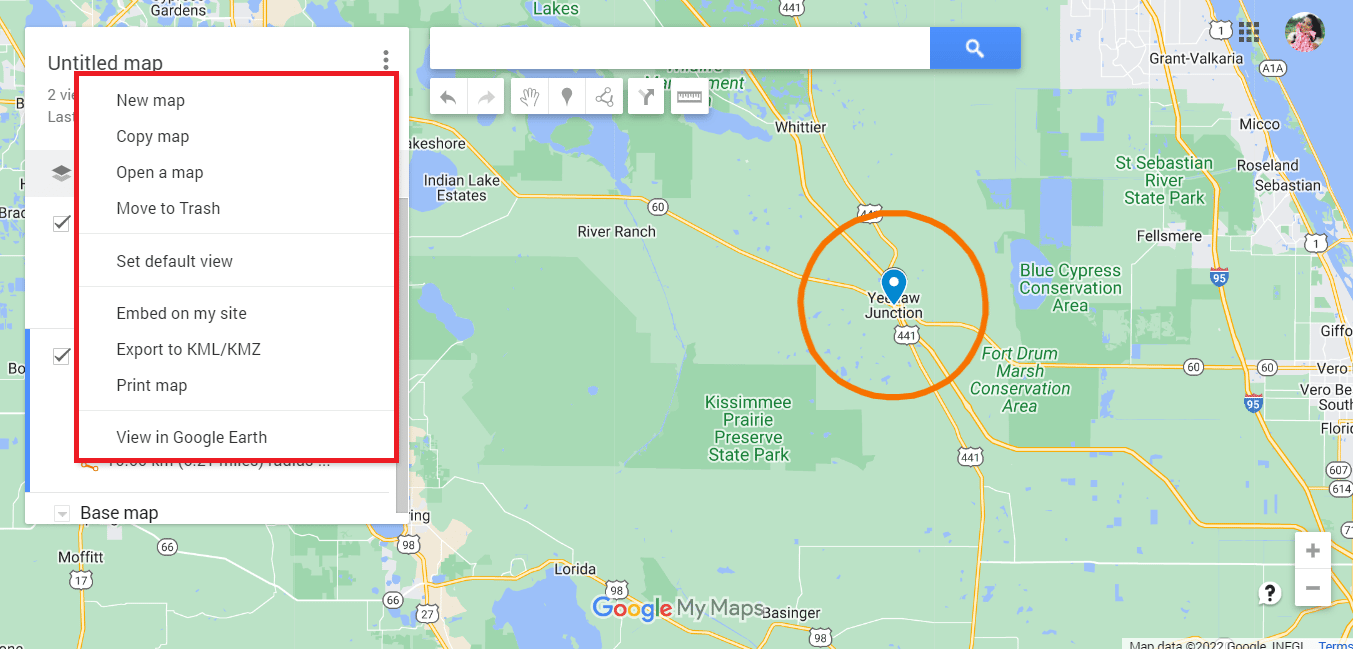
上述方法是关于在谷歌地图上绘制半径。 此外,我们将看看是否可以在 Google Earth 上绘制半径。
另请阅读:如何在他们不知情的情况下在 Google 地图上跟踪某人
如何在 Google Earth 上绘制半径
与谷歌地图类似,无法在谷歌地球上绘制半径。 但是,您可以使用相同的第三方应用程序在 Google 地球上绘制半径。 您需要按照与 Google 地图相同的步骤进行操作,然后按照下面提到的说明进行操作。
注意:这些步骤仅适用于执行上述方法 1 和 2 的情况。当您到达 Google 地图中绘制圆圈的最后一步后,您可以继续执行以下步骤。
1. 单击在 Google 地球中查看选项。
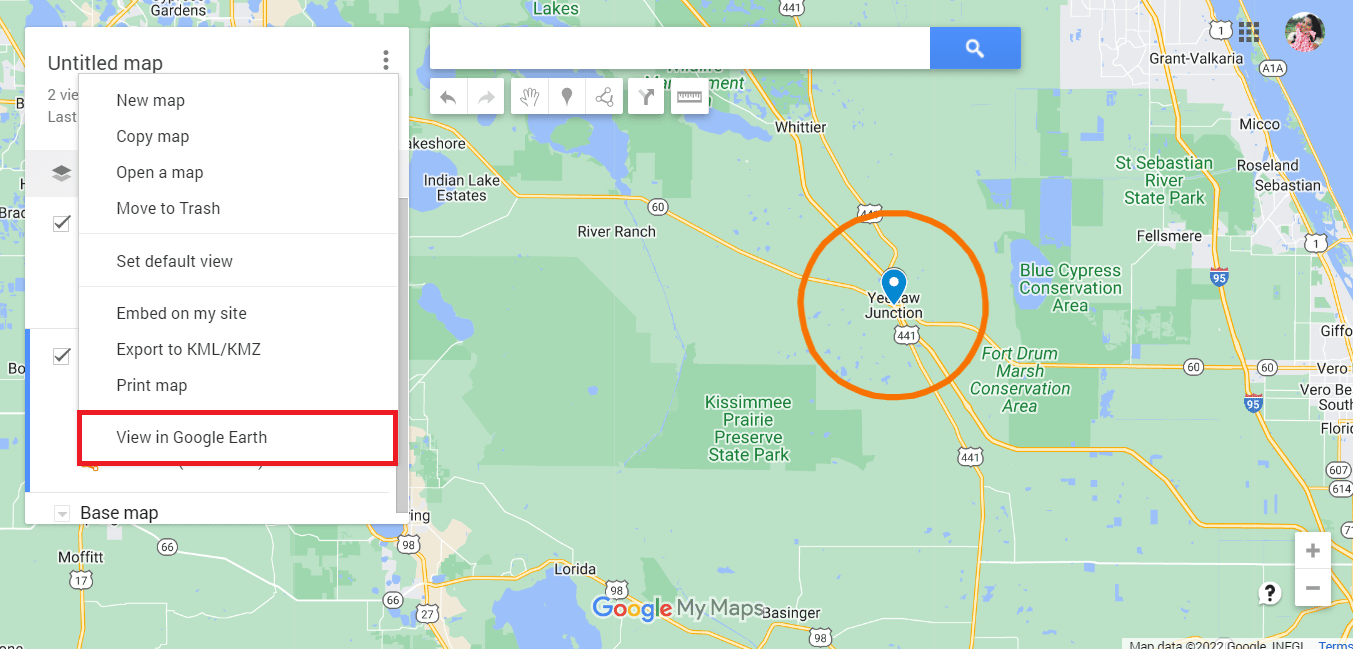
2. 您将被重定向到Google 地球。
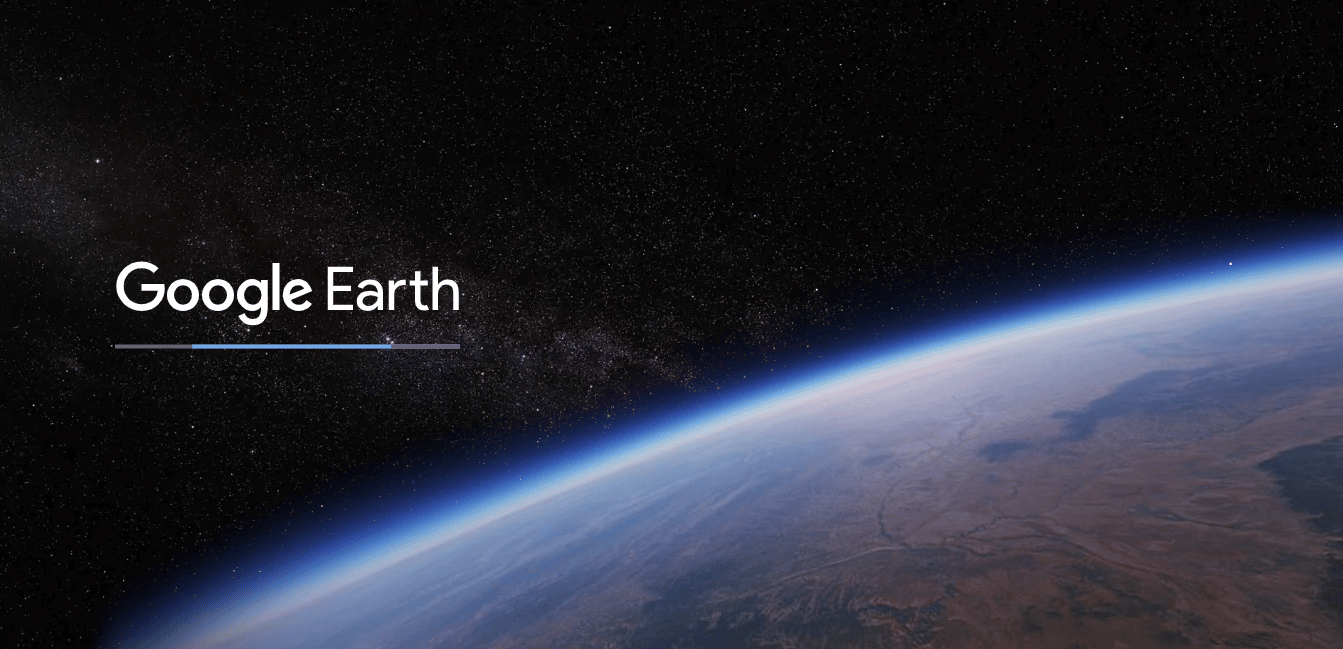
3. 您终于可以在 Google Earth 中看到半径了。
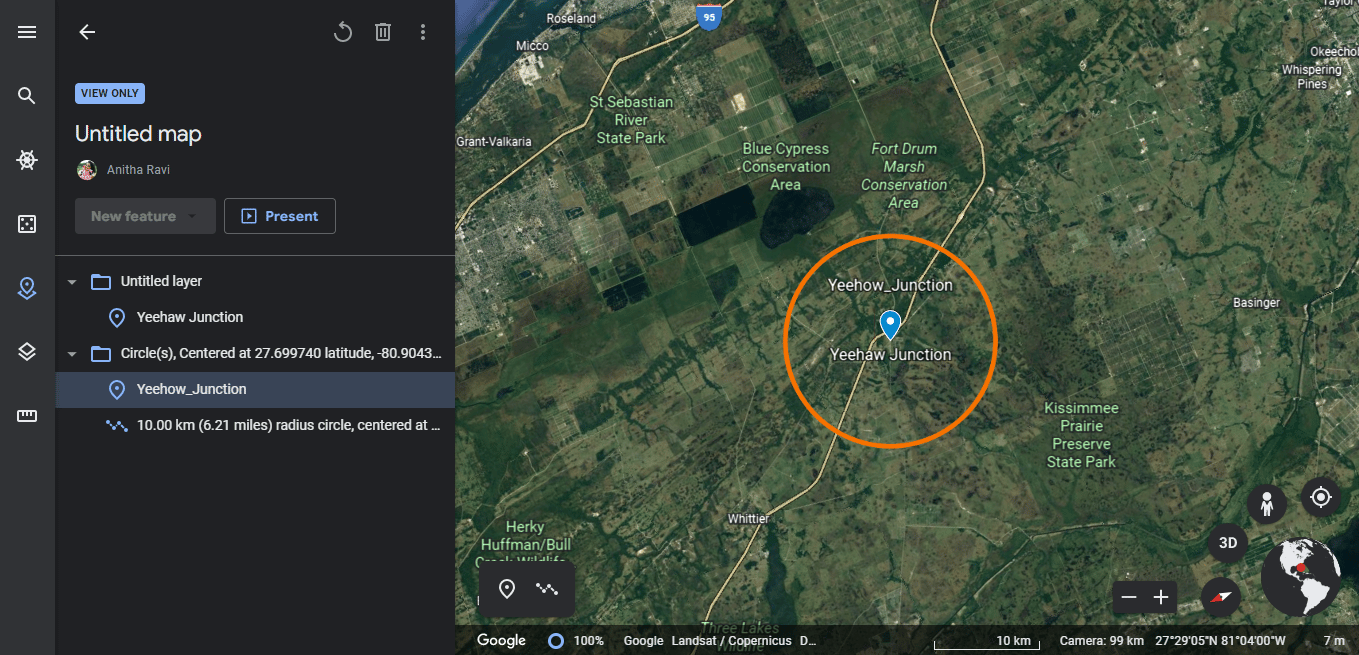
4. 您还可以使用全屏视图截取 Google Earth 上的半径。
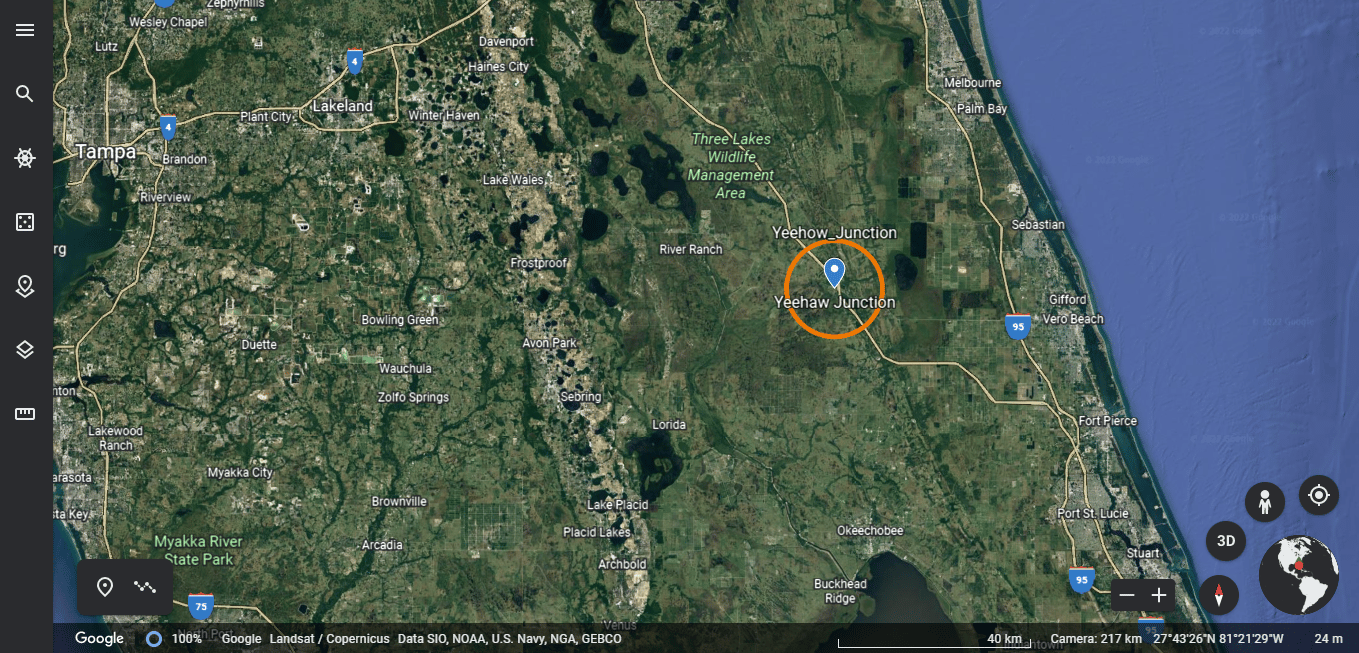
此外,Google Earth 还允许用户绘制多边形来标记地点并将其保存为地图或 KML 文件。
常见问题 (FAQ)
Q1。 是否可以在 Google 地图上搜索某个半径范围内的内容?
答。 是的,可以在 Google 地图上搜索一个半径范围内的内容。 您需要做的就是在搜索栏中输入地址,您就会知道相应区域是否在圆圈内。
Q2。 如何更改半径的颜色?
答。 输入详细信息时,您始终可以根据自己的喜好自定义半径详细信息。 确保在颜色选项中标记所需的颜色,然后下载 KML 文件。
Q3. 为什么需要半径图?
答。 半径地图用于倾向于提供送货服务的企业。 它可以帮助他们分析位置的数据。 它们可用于专业或个人用途。
推荐的:
- 修复 Forza Horizon 5 FH301 错误代码
- 如何在谷歌地图上找到最近的加油站
- 如何在谷歌地图上关闭通行费
- 如何获取谷歌地图地形线
我希望您喜欢阅读我们的文章,并且清楚地了解如何在 Google 地图应用程序上绘制半径的疑虑。 必要时可以尝试上述方法。 您应该定期查看我们的页面以获取更新。 如果您有任何建议或疑问,请将其放在下面的评论部分。
